Page 1
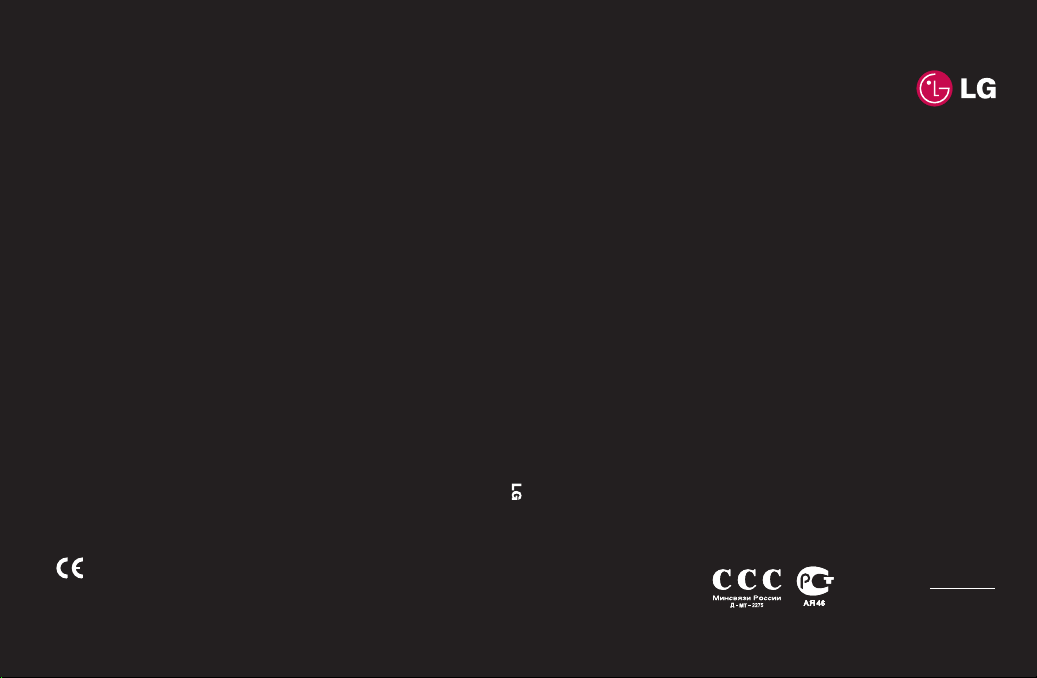
KF755 Руководство пользователя
ELECTRONICS INC.
0168
www.lgmobile.com
P/N : MMBB0274842 (1.0) G
KF755KF755
PУССКИЙ
ENGLISH
Page 2
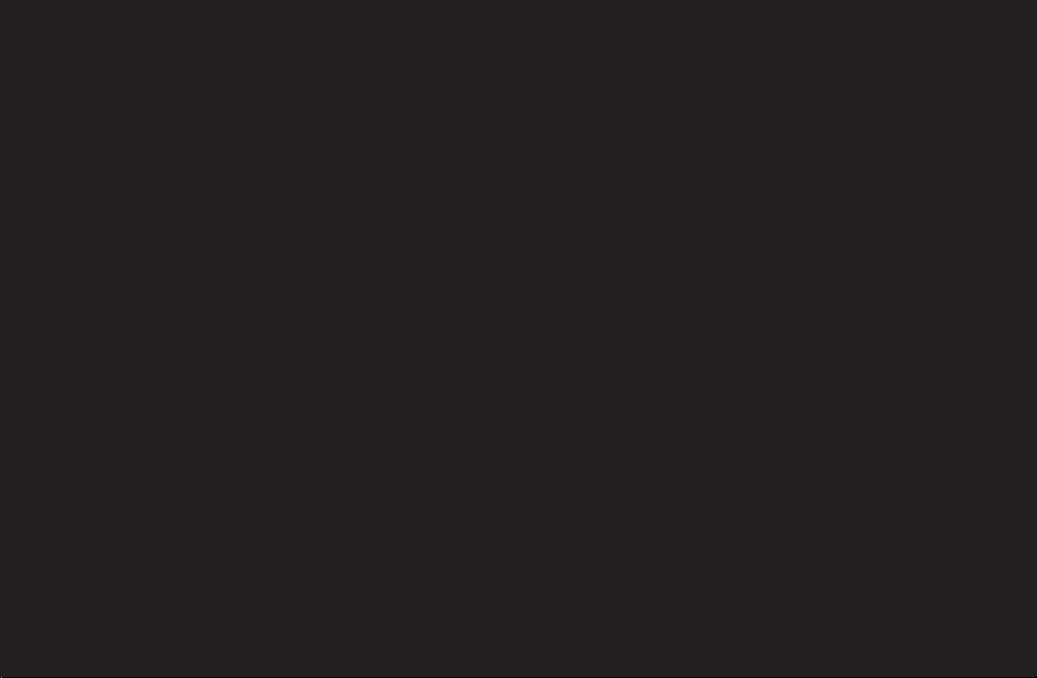
Bluetooth QD ID B013855
Page 3
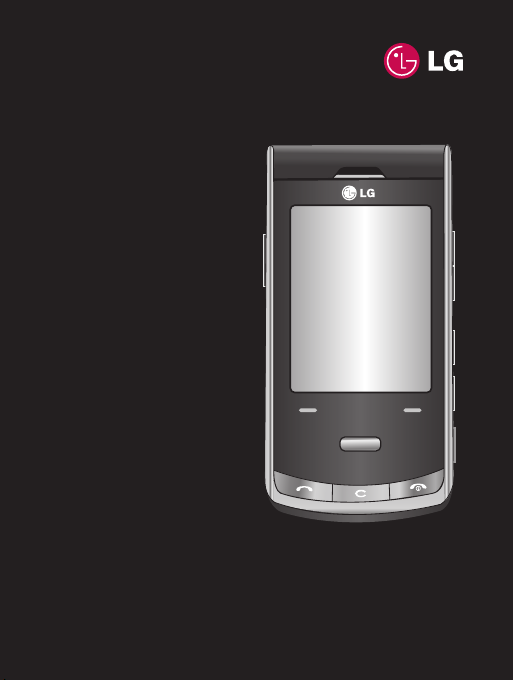
Настоящее руководство может
частично не соответствовать
телефону. Это зависит от
установленного на нем
программного обеспечения и
вашего оператора услуг мобильной
связи.
Руководство пользователя KF755
Page 4
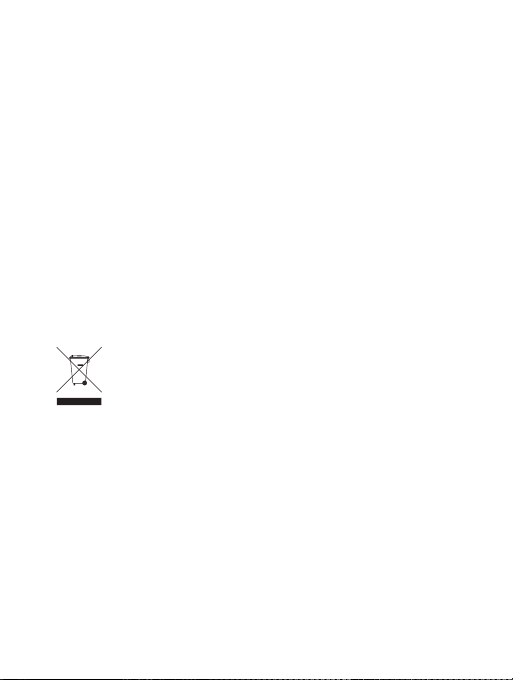
Поздравляем с приобретением
функционального компактного телефона
KF755 компании LG, оснащенного
новейшими цифровыми технологиями
мобильной связи.
Утилизация старого оборудования
1
Этот символ означает, что на изделие распространяется
Директива 2002/96/EC.
2 Электрические и электронные устройства должны
утилизироваться не вместе с бытовым мусором, а в
специальных местах, указанных правительственными или
местными органами власти.
3 Правильная утилизация старого оборудования поможет
предотвратить потенциально вредное воздействие на
окружающую среду и здоровье человека.
4 Для получения более подробной информации об
утилизации старого оборудования обратитесь в
администрацию города, службу, занимающуюся утилизацией
или в магазин, где был приобретен продукт.
Page 5
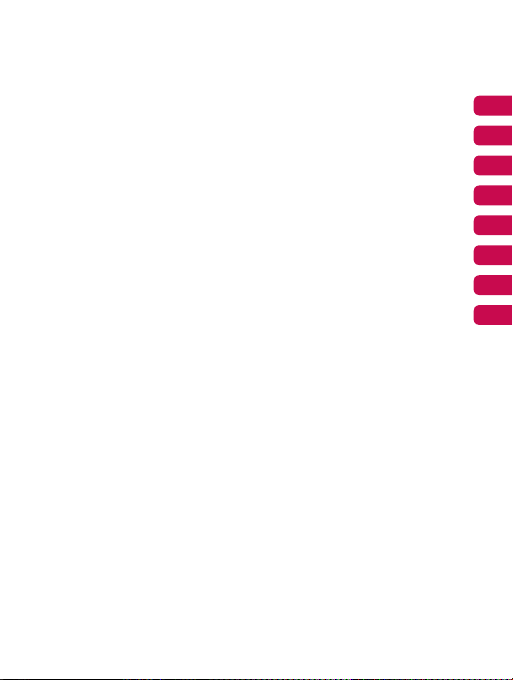
Подготовка к работе
Экран в режиме ожидания
Основные функции
Все для творчества
Органайзер и синхронизация
Интернет
Параметры
Аксессуары
01
02
03
04
05
06
07
08
Page 6
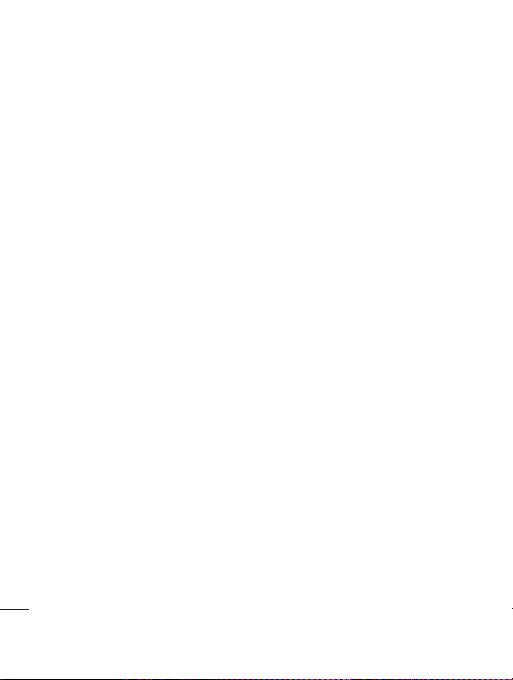
Содержание
Подготовка к работе
Знакомство с телефоном .......................10
Установка SIM-карты и
аккумулятора...............................................12
Карта памяти................................................14
Структура меню ..........................................16
Экран в режиме ожидания
Советы по работе с сенсорным
экраном..........................................................18
Строка состояния ......................................19
Основные функции
Вызовы ...........................................................20
Выполнение голосового вызова ....20
Выполнение голосового вызова из
меню “Контакты” ....................................20
Выполнение международных
вызовов .....................................................20
Ответ и отклонение вызова .............20
Быстрый набор ......................................21
Выполнение второго вызова ...........21
Сигналы DTMF ........................................22
Просмотр журналов вызовов .........22
Использование переадресации
вызовов .....................................................22
Функция запрета вызовов ................23
Изменение общих настроек
вызовов .....................................................23
4
LG KF755 | Руководство пользователя
Поиск контакта .......................................25
Добавление нового контакта ..........25
Параметры контакта ............................26
Создание группы ...................................27
Использование сервисных
номеров ....................................................27
Просмотр собственного номера ...27
Создание визитной карточки ..........27
Изменение параметров контакта ..28
Сообщения ...................................................30
Сообщения ...............................................30
Отправка сообщений ..........................30
Ввод текста ...............................................30
Режим T9 ...................................................31
Алфавитный режим Абв ....................31
Настройка электронной почты ......31
Получение сообщений эл. почты ..33
Отправка сообщений эл. почты с
помощью новой учетной записи ...33
Изменение настроек электронной
почты ..........................................................34
Папки с сообщениями ........................34
Управление сообщениями ...............35
Использование шаблонов ................36
Использование смайликов...............36
Изменение настроек текстового
сообщения ...............................................36
Изменение настроек
мультимедийного сообщения.........37
Page 7
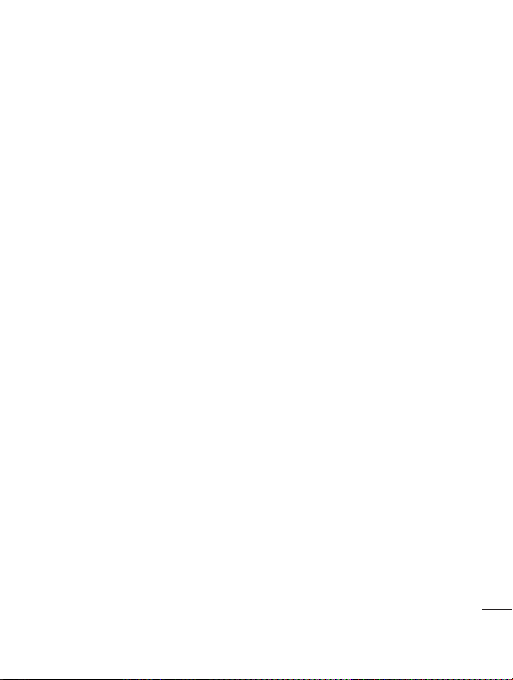
Изменение других настроек ............38
Все для творчества
Камера ............................................................39
Быстрая фотосъемка ..........................39
После фотосъемки ...............................39
Использование вспышки ..................40
Регулировка уровня яркости ..........41
Выбор режима съемки .......................41
Режим серийной съемки ...................42
Режим съемки в рамке .......................42
Панорамная съемка ............................42
Расширенные настройки ..................43
Изменение размера изображения
Выбор эффекта .......................................45
Просмотр сохраненных
фотографий .............................................46
Установка фотографии в качестве
обоев на основной экран или
изображения контакта .......................46
Видеокамера ...............................................47
Простая видеосъемка .........................47
После видеосъемки .............................47
Регулировка уровня яркости ..........47
Расширенные настройки ..................48
Изменение размера
видеоизображения ..............................49
Выбор эффекта .......................................50
Просмотр сохраненного видео ......50
...45
Фото и видео ...............................................51
Меню редактирования
фотоальбома ..........................................51
Меню видеоальбома ..........................51
Просмотр фото и видео .....................51
Регулировка громкости при
просмотре видео ..................................52
Создание снимка из видео ...............52
Отправка фото или видео из
альбома .....................................................53
Просмотр фото в виде слайд-шоу .53
Установка фотографии в качестве
обоев на основной экран .................54
Редактирование фотографий ..........54
Добавление эффекта в фото ............55
Трансформация .....................................55
Подсветка .................................................56
Обрезка видео .......................................56
Соединение двух видео вместе .....56
Соединение видео с фото(склейка)
Добавление текста в видео ..............57
Наложение фото ....................................57
Добавление записи голоса ...............58
Добавление саундтрека в видео ...58
Изменение скорости видео .............59
Добавление расплывчатого
эффекта .....................................................59
..57
5
Page 8
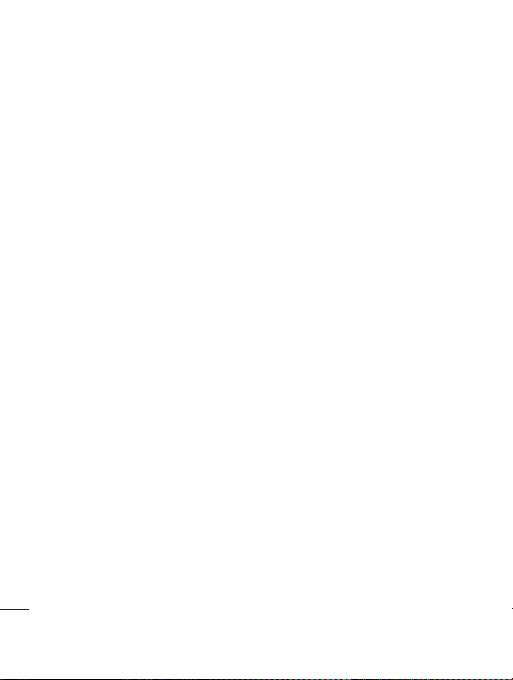
Содержание
Мультимедиа ...............................................60
Изображения ..........................................60
Параметры меню “Изображения” ..60
Отправка фотографии ........................61
Использование изображения .........61
Сортировка изображений ................62
Удаление изображения ......................62
Перемещение или копирование
изображения ...........................................62
Редактирование изображения .......62
Установка и снятие метки с
изображений ..........................................63
Создание слайд-шоу ............................63
Проверка состояния памяти ...........63
Звуки ...........................................................64
Использование звука ..........................64
Видео ..........................................................64
Просмотр видео ....................................64
Параметры во время приостановки
видео ..........................................................64
Отправка видеоклипа .........................65
Использование видеоклипа в
качестве сигнала вызова ...................65
Использование меню параметров
видео ..........................................................65
Игры и приложения .............................66
Игры из меню M-Toy.............................66
Запуск игры .............................................66
6
LG KF755 | Руководство пользователя
Использование меню параметров
игр ................................................................66
Файлы Flash .............................................67
Просмотр файла SWF/SVG ................67
Использование параметров
просмотра файла SWF/SVG ..............67
Документы ...............................................67
Передача файла на телефон ............67
Просмотр файла .................................... 68
Другие ........................................................68
Muvee studio ............................................68
Создание ролика ...................................68
Музыка .......................................................69
Загрузка музыкальных файлов в
память телефона ...................................69
Воспроизведение аудиофайлов ....70
Параметры во время
воспроизведения музыки .................70
Создание списка воспроизведения
Редактирование списка
воспроизведения .................................71
Удаление списка
воспроизведения .................................72
Прослушивание радио ....................... 72
Поиск радиостанций ...........................72
Редактирование каналов ..................73
Сбросить каналы ...................................73
Прослушивание выбранного
канала.........................................................73
.71
Page 9
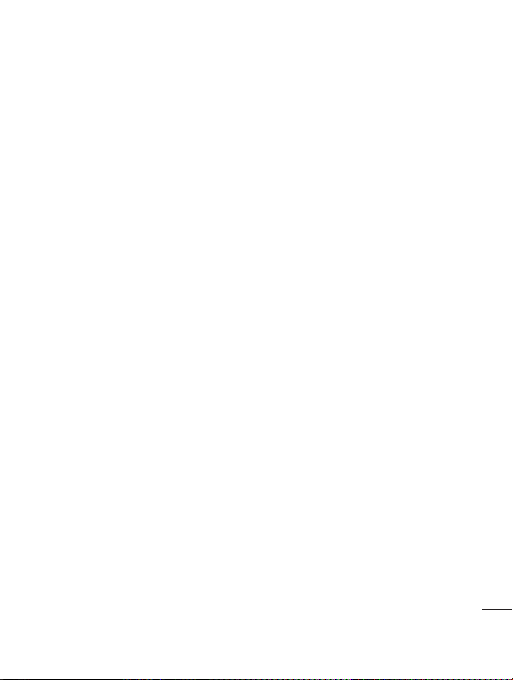
Использование диктофона ..............74
Запись звука или голоса ....................74
Отправка записей диктофона .........74
Органайзер и синхронизация
Органайзер ..................................................76
Добавление события в календарь 76
Изменение вида календаря .............76
Добавление записи в список
напоминаний ..........................................77
Общий доступ к напоминаниям .....77
Добавление заметки............................77
Установка будильника ........................78
Использование калькулятора .........78
Использование секундомера ..........79
Конвертация единиц измерения ...79
Добавление города в мировое
время ..........................................................79
Синхронизация с компьютером .........80
Установка LG PC Suite на
компьютер................................................80
Подключение телефона к
компьютеру .............................................80
Резервное копирование и
восстановление информации
телефона ...................................................80
Просмотр файлов на компьютере 81
Синхронизация контактов................81
Синхронизация сообщений .............82
Синхронизация музыки .....................82
Использование телефона в качестве
устройства хранения(съёмного
диска)..........................................................82
PIN-код для DivX-подключения ......83
Интернет
Браузер ..........................................................84
Подключение к Интернету ...............84
Работа с закладками ............................ 84
Сохранение страницы ........................85
Переход к сохраненной странице 85
Просмотр истории обозревателя .85
Использование функции RSS-
рассылки .................................................. 85
Добавление RSS-канала .....................86
Обновление RSS-каналов ..................86
Изменение параметров
обозревателя ..........................................86
Интернет ........................................................87
Использование телефона в
качестве модема ...................................87
Использование Bluetooth .................87
Отправка и получение файлов с
помощью Bluetooth..............................88
Соединение с другим устройством
Bluetooth ...................................................89
Использование гарнитуры
Bluetooth ...................................................90
7
Page 10
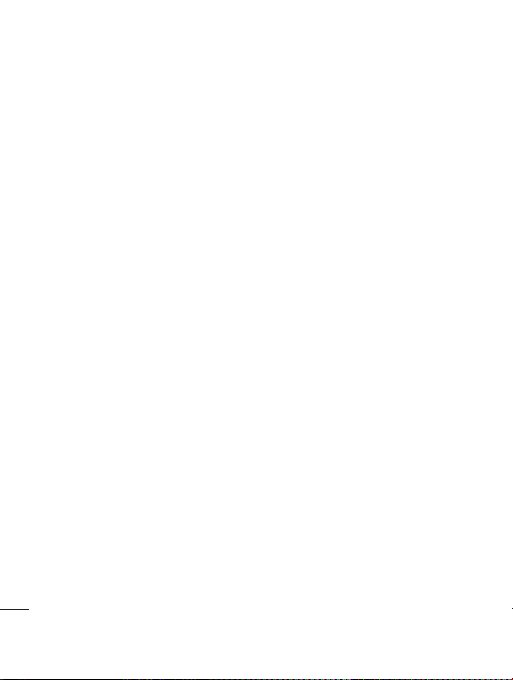
Содержание
Параметры
Изменение параметров экрана .....91
Выполнение персональных
настроек профилей .............................91
Изменение настроек телефона ......92
Дата и время............................................92
Изменение других настроек ............92
Изменение настроек
безопасности ..........................................93
Использование менеджера
памяти ........................................................93
Использование режима В
самолете....................................................94
Аксессуары ............................................. 95
Сетевая служба ..................................... 96
Технические данные .......................... 96
Рекомендации
Рекомендации по безопасной и
эффективной эксплуатации ..................98
8
LG KF755 | Руководство пользователя
Page 11
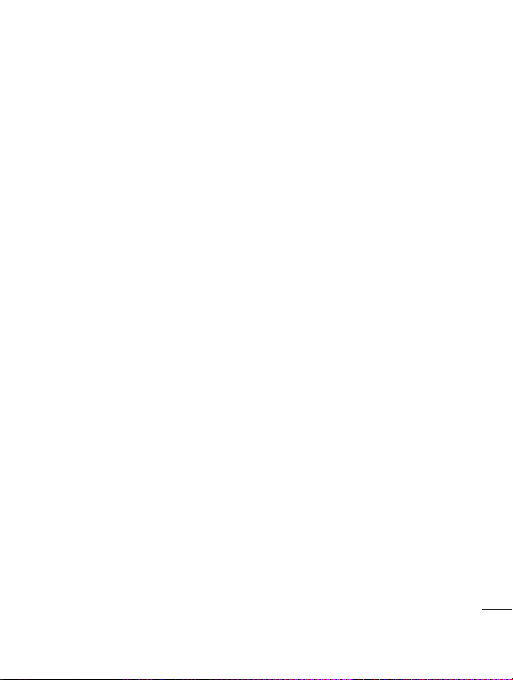
ПРИМЕЧАНИЕ: При первом
включении телефона и смене
SIM-карты, отображается меню
первоначальной инициализации,
где Вы сможете выбрать
используемый язык и установить
дату/время. Обратите внимание,
что Вы не сможете принимать
звонки/сообщения до завершения
первоначальной инициализации
телефона и появления экрана
режима ожидания.
9
Page 12
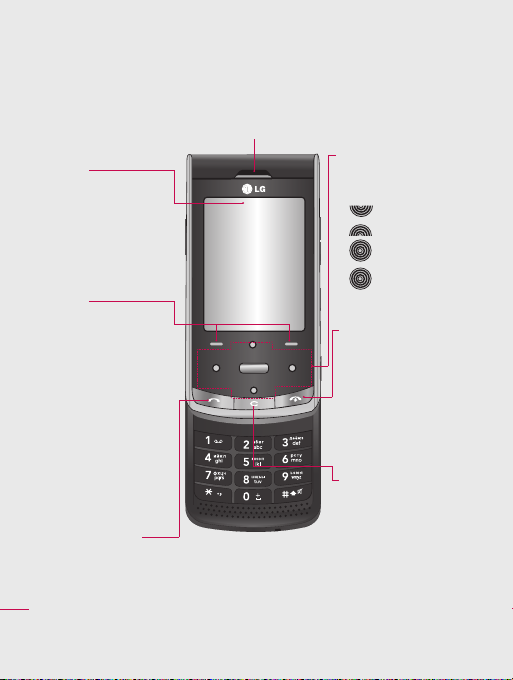
Знакомство с телефоном
Экран
• Верх: сила сигнала,
уровень заряда
аккумулятора
и различные
индикаторы.
• Низ: индикаторы
программируемых
клавиш.
Левая
программируемая
кнопка / Правая
программируемая
кнопка
Выполняет функцию,
обозначенную
внизу экрана. В
режиме ожидания
нажмите левую
программируемую
кнопку, чтобы открыть
меню Мои папки.
Подготовка к работе
Коснитесь правой
программируемой
кнопки, чтобы открыть
Контакты.
Кнопка вызова
Вызов набранного
телефонного номера
и ответ на входящие
вызовы.
10
LG KF755 | Руководство пользователя
Динамик
Сенсорная панель
навигации
• В режиме
ожидания:
Быстрое меню
Список контактов
(Правая)
Сообщения
(Левая) Профили
• В меню: Навигация
по пунктам меню.
Кнопка Включения/
Отключения питания /
Отклонения вызова
Завершение или
отклонение вызова.
Включение и
выключение телефона.
Нажмите один раз,
чтобы вернуться
в экран режима
ожидания.
Кнопка Очистить
• При каждом нажатии
удаляет один символ.
• Блокировка
клавиатуры вручную
в режиме ожидания
при закрытом
телефоне (долгое
удержание).
Page 13
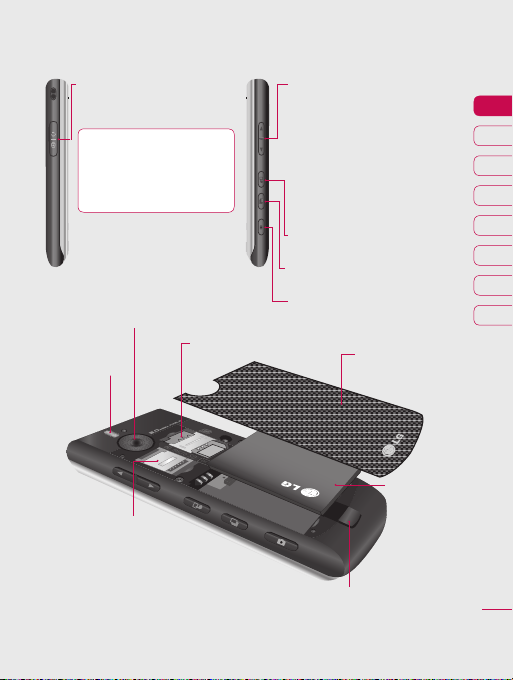
Разъем зарядного
устройства, кабеля USB,
гарнитуры
СОВЕТ. Для
подключения кабеля
USB дождитесь, пока
телефон включится и
зарегистрируется в сети.
Объектив камеры
Гнездо для SIM-карты
Вспышка
Боковые клавиши
• В режиме ожидания:
громкость звонка и других
звуковых сигналов.
• Во время разговора:
громкость динамика.
• При воспроизведении
дорожки в фоновом
режиме: регулировка
громкости.
Активация/Деактивация
сенсорного режима.
Открытие меню многозадачного
режима работы
Клавиша камеры
Крышка отсека
для батареи
01
02
03
04
05
06
07
08
Гнездо для карты
памяти Micro SD
Аккумулятор
Защелка отсека для батареи
Нажмите кнопку для извлечения батареи.
Подготовка к работе
11
Page 14
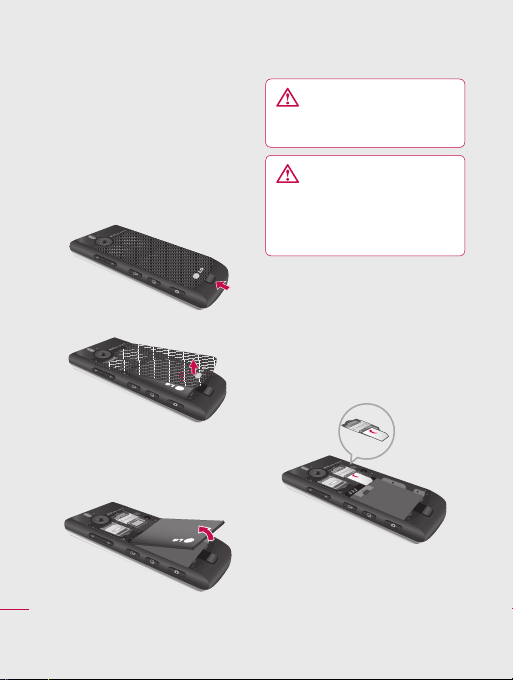
Установка SIM-карты и аккумулятора
1 Снимите крышку отсека
аккумулятора
В нижней части телефона
нажмите и удерживайте кнопку
для снятия аккумулятора, а затем
приподнимите крышку отсека
аккумулятора.
2 Извлеките аккумулятор
Выньте аккумулятор из отсека,
Подготовка к работе
удерживая его за нижний край.
12
LG KF755 | Руководство пользователя
ВНИМАНИЕ. Не пытайтесь
извлечь аккумулятор с
помощью ногтя.
ВНИМАНИЕ. Не извлекайте
аккумулятор, когда телефон
включен, так как это может
привести к повреждению
телефона.
3 Установите SIM-карту
Поместите SIM-карту в держатель
SIM-карты. Металлический
контакт карты должен быть
направлен вниз. Чтобы удалить
SIM-карту, осторожно потяните ее
в обратном направлении.
Page 15
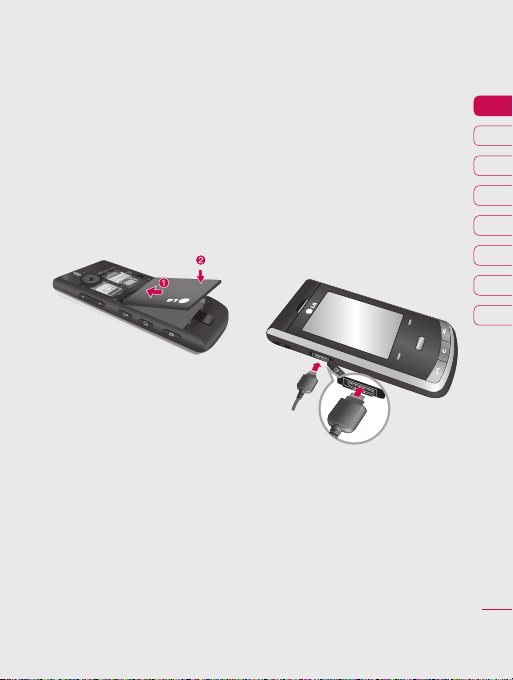
4 Вставьте аккумулятор
Сначала вставьте верхнюю часть
аккумулятора в верхнюю часть
отсека аккумулятора. Контакты
аккумулятора должны совпадать
с контактами телефона. Нажмите
на нижнюю часть аккумулятора,
чтобы он зафиксировался со
щелчком.
5 Зарядка аккумулятора
телефона
Откройте крышку разъема на
боковой стороне телефона KF755.
Подключите зарядное устройство
к телефону и электрической
розетке. Заряжайте телефон
KF755 до тех пор, пока на экране
не появится сообщение о полной
зарядке.
01
02
03
04
05
06
07
08
ПРИМЕЧАНИЕ: Будьте внимательны,
подключайте зарядное устройство
в соответствии с указанным
направлением.
Подготовка к работе
13
Page 16
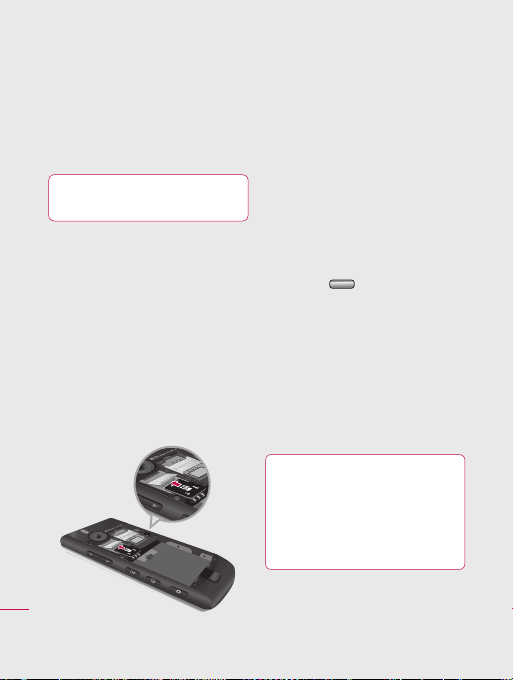
Карта памяти
Установка карты памяти
Объем памяти телефона можно
увеличить с помощью карты памяти.
KF755 поддерживает карты памяти
емкостью до 4 ГБ.
СОВЕТ. Карта памяти
приобретается отдельно.
1 Снимите крышку отсека
аккумулятора, как было описано
ранее.
2 Откройте разъем для карты
памяти, сдвинув защелку вверх.
Вставьте карту памяти в разъем,
чтобы она зафиксировалась с
щелчком. Убедитесь, что карта
направлена позолоченными
контактами вниз. После того,
как карта вставлена, закройте
защёлку, сдвинув её вниз.
Подготовка к работе
14
LG KF755 | Руководство пользователя
3 Установите на место крышку
отсека аккумулятора, как описано
ранее.
Форматирование карты
памяти
Перед использованием
карты памяти необходимо
отформатировать ее в телефоне.
Для этого:
1 На экране в режиме ожидания
нажмите
Параметры.
2 Выберите Менеджер памяти, а
затем выберите Карта памяти.
3 Выберите Формат, а затем
подтвердите выбор.
4 Введите защитный код, после чего
карта будет отформатирована и
готова к использованию.
СОВЕТ Чтобы изменить
память, используемую по
умолчанию, откройте Менеджер
памяти, и в меню Память по
умолчанию и выберите Карта
памяти.
, а затем выберите
Page 17
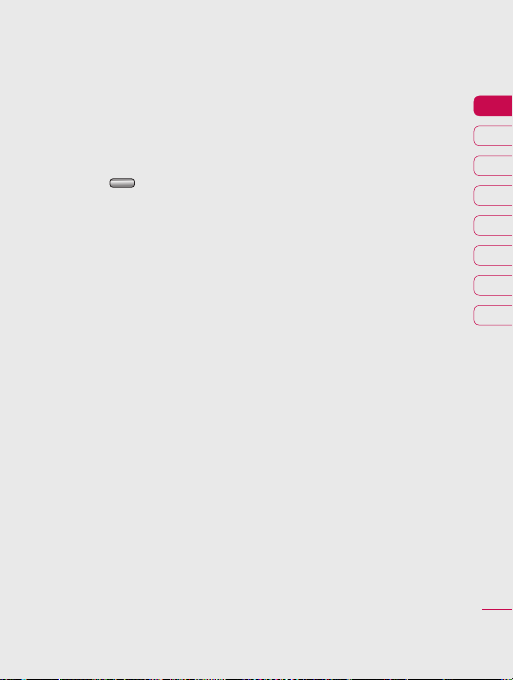
Перенос контактов
Чтобы перенести контакты из SIM
в телефон, выполните следующие
действия:
1 На экране в режиме ожидания
нажмите
Контакты.
2 Выберите Настройки, затем
Копирование.
3 Выберите Телефон в SIM и
нажмите Готово.
4 Выберите Все вместе или
Поочередно и нажмите Готово.
и выберите
01
02
03
04
05
06
07
08
Подготовка к работе
15
Page 18
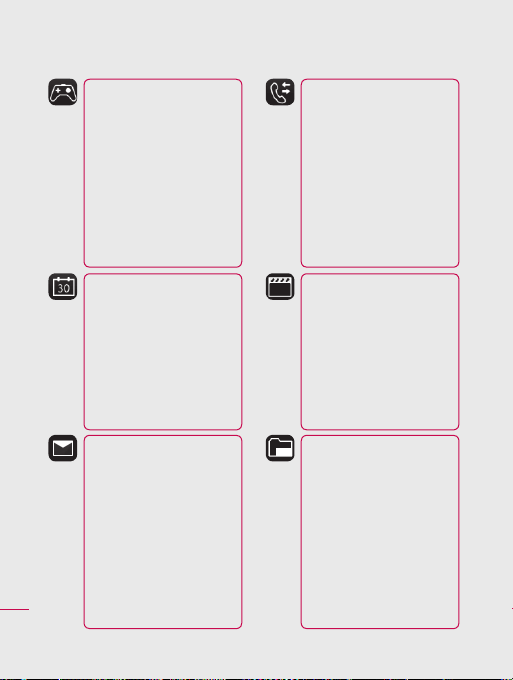
Структура меню
Игры и приложения
1 M-Toy
2 Игры и приложения
3 Настройки
Органайзер
1 Календарь
2 Задачи
3 Заметки
4 Секретная заметка
5 Поиск даты
6 Параметры
Сообщения
Подготовка к работе
16
1 Создать новое
2 Входящие
3 Почтовый ящик
4 Черновики
5 Исходящие
6 Отправленные
7 Мои папки
8 Шаблоны
9 Смайлики
0 Настройки
LG KF755 | Руководство пользователя
Вызов
1 Журналы звонков
2 Продолжительность
вызовов
3 Объем данных
4 Стоимость вызовов
5 Переадресация
6 Запрет вызовов
7 Номера фикс. набора
8 Ожидание вызова
9 Общие настройки
Мультимедиа
1 Сенсорный режим
2 Камера
3 Видеокамера
4 Музыка
5 Радио
6 Диктофон
7 Медиаредактор
8 Muvee studio
Мои папки
1 Изображения
2 Мои звуки
3 Видео
4 Игры и приложения
5 Файлы Flash
6 Документы
7 Другие
8 Карта памяти
Page 19

Google
1 Поиск
2 Почта
3 Карты
4 Блоггер
5 YouTube
6 История записей
Инструменты
1 Быстрое меню
2 Будильник
3 Калькулятор
4 Секундомер
5 Конвертер
6 Мировое время
7 Услуги SIM
Контакты
1 Добавить новый
2 Поиск
3 Быстрый набор
4 Группы
5 Сервисные номера
6 Собственные номера
Моя визитная карточка
7
8 Настройки
Браузер
1 Домашняя
2 Введите адрес
3 Закладки
4 RSS-рассылки
Сохраненные страницы
5
6 История
7 Настройки
01
02
03
04
05
06
07
08
Соединения
1 Bluetooth
2 Синхронизация
Тип USB подключения
3
4 TV Out
5 PIN-код для
DivX-подключения
Параметры
1 Профили
2 Телефон
3 Экран
4 Дата и время
5 Сеть
6 Профиль сети
7 Точки доступа
GPRS подключение
8
9 Безопасность
0 Менеджер памяти
* Потоковое вещание
# Сброс настроек
Подготовка к работе
17
Page 20
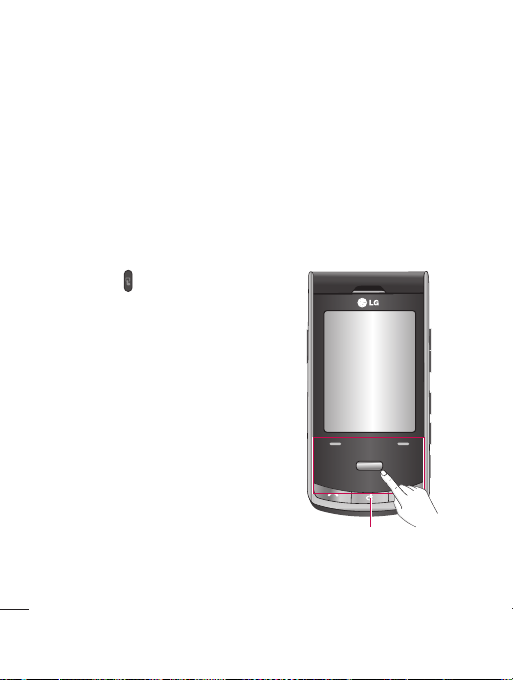
Экран в режиме ожидания
Когда телефон KF755 не
используется, отображается экран
в режиме ожидания. Из режима
ожидания можно переходить
к параметрам меню, быстро
совершать звонки, изменять
профиль, а также выполнять многие
другие действия.
Советы по работе с сенсорным
экраном
При нажатии экран переключится
в режим Сенсорной клавиатуры.
Чтобы выбрать элемент, коснитесь
значка на сенсорном экране. При
касании элемента KF755 будет
слегка вибрировать.
• Не нажимайте слишком сильно.
Сенсорный экран является очень
чувствительным и распознает
Экран в режиме ожидания
даже легкие прикосновения.
• Касайтесь необходимых
элементов кончиком пальца.
Будьте осторожны, чтобы не
прикоснуться к клавишам вокруг
элемента.
• Когда экран не светится, чтобы
включить его в ждущем режиме,
нажмите клавишу камеры с
правой стороны.
18
LG KF755 | Руководство пользователя
• Не помещайте телефон в чехол и
не накрывайте его крышкой, так
как сенсорный экран не будет
работать, если он закрыт какимлибо материалом.
•
При входе в сенсорное меню
появятся иконки элементов. Для
того, чтобы воспользоваться
той или иной функции, нажмите
соответствующую ей иконку.
Сенсорная клавиатура
Page 21
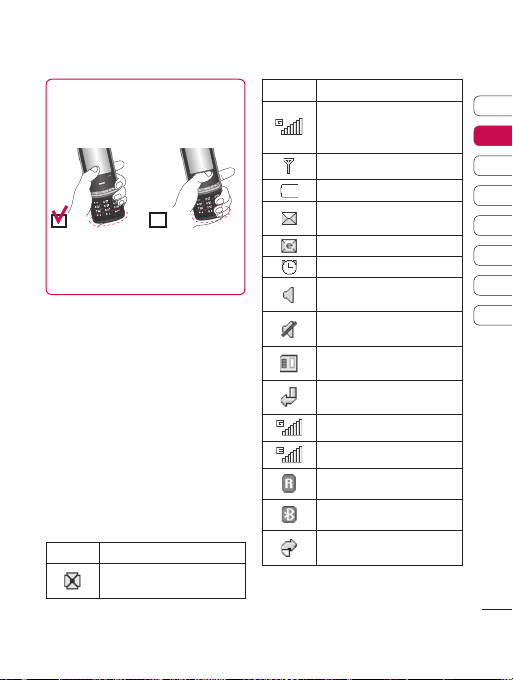
Совет покупателю
Для улучшения силы сигнала сети
держать телефон рекомендуется, как
показано ниже.
X
Не закрывайте рукой область
антенны во время разговора и при
использовании соединения Bluetooth.
Это может ухудшить качество сигнала.
Строка состояния
С помощью различных значков на
строке состояния отображаются
мощность сигнала, новые
сообщения и уровень заряда
аккумулятора, а также находится
ли Bluetooth или GPRS в активном
состоянии.
Ниже приведена таблица,
содержащая описание значков,
которые могут отображаться в
строке состояния.
Значок Описание
Многозадачный режим
работы
Значок Описание
Уровень сигнала сети
(количество полос
варьируется)
Нет сигнала сети
Аккумулятор разряжен
Новое текстовое
сообщение
Новое E-mail сообщение
Установлен будильник
Используется профиль
Общий
Используется профиль
Тих и й
Установлена карта
памяти
Включена безусловная
переадресация вызовов
GPRS доступен
Используется EDGE
Роуминг
Включен Bluetooth
Включено отклонение
вызовов
01
02
03
04
05
06
07
08
Экран в режиме ожидания
19
Page 22
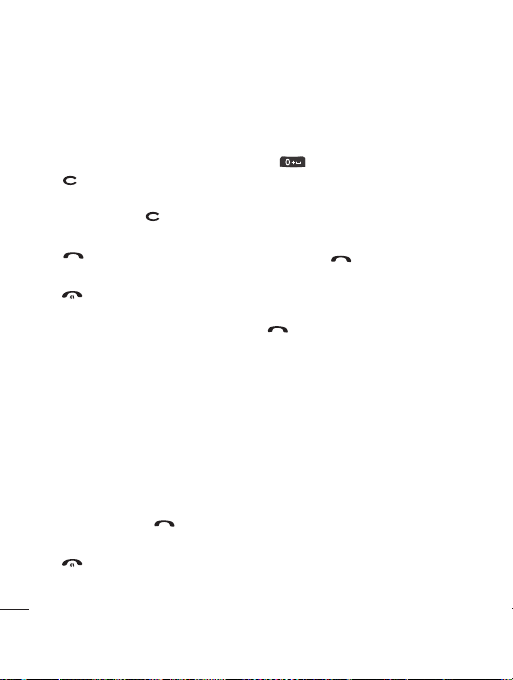
Вызовы
Выполнение голосового
вызова
1 Введите номер, включая полный
код региона.
Чтобы удалить цифры, нажмите
.
Для удаления всех цифр нажмите
и удерживайте
2 Для выполнения вызова нажмите
.
3 Для завершения вызова нажмите
или закройте телефон.
.
Выполнение голосового
вызова из меню “Контакты”
Совсем несложно позвонить
человеку, номер которого сохранен
в разделе Контакты.
1 Для перехода к списку
контактов коснитесь правой
программируемой клавиши.
Основные функции
2 Перейдите к нужному контакту.
3 Для выполнения голосового
вызова нажмите
4 Для завершения вызова нажмите
.
20
LG KF755 | Руководство пользователя
Выполнение международных
вызовов
1 Для ввода кода международного
доступа нажмите и удерживайте
. Международные коды
доступа предваряются символом
“+” (плюс).
2 Введите код страны, код города и
номер телефона.
3 Нажмите .
Ответ и отклонение вызова
При поступлении вызова нажмите
, чтобы ответить на вызов.
Нажмите правую программируемую
клавишу, чтобы отключить звук
звонка.
Эта функция полезна в случае, если
вы забыли изменить профиль на
Тих и й во время совещания.
Нажмите правую программируемую
клавишу второй раз для отклонения
входящего вызова.
.
Page 23
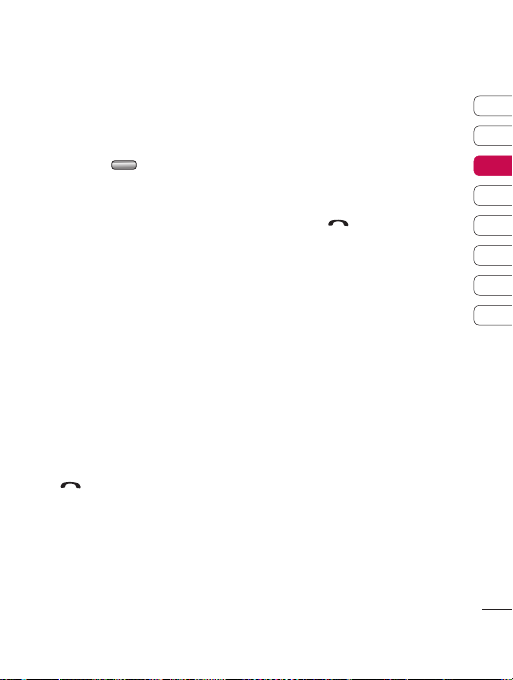
Быстрый набор
Телефон позволяет назначить
клавиши быстрого набора часто
вызываемым контактам.
1 Нажмите и выберите
Контакты.
2
Выберите
Быстрый набор.
3 Для голосовой почты уже
установлена клавиша 1. Данную
настройку изменить невозможно.
Выберите любую другую клавишу,
чтобы назначить ее для быстрого
набора номера.
4 Нажмите Добав. Откроется
адресная книга. Выберите
необходимый номер, и нажмите
Выбор.
Чтобы вызвать номер быстрого
набора:
1 нажмите назначенную клавишу,
затем нажмите клавишу отправки
или
2 нажмите и удерживайте
назначенную клавишу до тех
пор, пока контакт не появится на
экране.
Выполнение второго вызова
1 При выполнении вызова
коснитесь правой
программируемой клавиши и
выберите Добавить вызов.
2 Наберите номер или найдите
контакт.
3 Нажмите , чтобы установить
соединение.
4 Оба вызова будут отображены
на экране вызова. Будет
активирована блокировка и
удержание исходящего вызова.
5 Выберите Переключить, чтобы
переключить вызовы.
6 Чтобы завершить один или оба
вызова, выберите Параметры
➝ Завершить, а затем Все или
Активный.
ПРИМЕЧАНИЕ: За каждый
совершенный вызов с вас снимается
плата.
01
02
03
04
05
06
07
08
Основные функции
21
Page 24
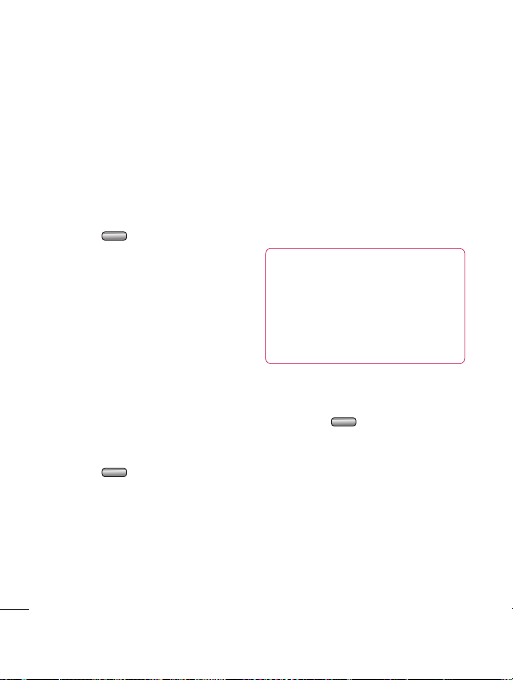
Вызовы
Сигналы DTMF
DTMF позволяет использовать
команды для переключения пунктов
в автоматических голосовых
меню. Параметр DTMF включен по
умолчанию.
Просмотр журналов вызовов
Нажмите , выберите Вызов ➝
Журналы звонков.
Выберите журнал для просмотра:
Все вызовы. Просмотр полного
списка набранных, принятых и
пропущенных звонков.
Набранные номера. Просмотр
списка всех набранных номеров.
Входящие вызовы. Просмотр
списка всех принятых вызовов.
Пропущенные вызовы. Просмотр
списка всех пропущенных вызовов.
Нажмите
Основные функции
В меню Вызова также возможен
просмотр следующих пунктов:
Продолжительность вызовов.
Просмотр продолжительности всех
исходящих и принятых вызовов.
22
LG KF755 | Руководство пользователя
, выберите Вызов.
Объем данных. Просмотр
количества килобайт отправленных
и полученных данных.
Стоимость вызовов. Просмотр
стоимости исходящих вызовов
(данная услуга предоставляется
в зависимости от сети и может
не поддерживаться некоторыми
операторами).
СОВЕТ В любом списке
вызовов нажмите левую
программную клавишу, затем
выберите Очистить все,
чтобы удалить все записанные
элементы.
Использование
переадресации вызовов
1 Нажмите , выберите Вызов.
2
Выберите Переадресация
3 Выберите, при каких условиях
переадресовывать вызовы:
переадресовывать все, если
линия занята, если нет ответа или
если недоступен.
4 Введите номер, на который нужно
выполнять переадресацию.
.
Page 25
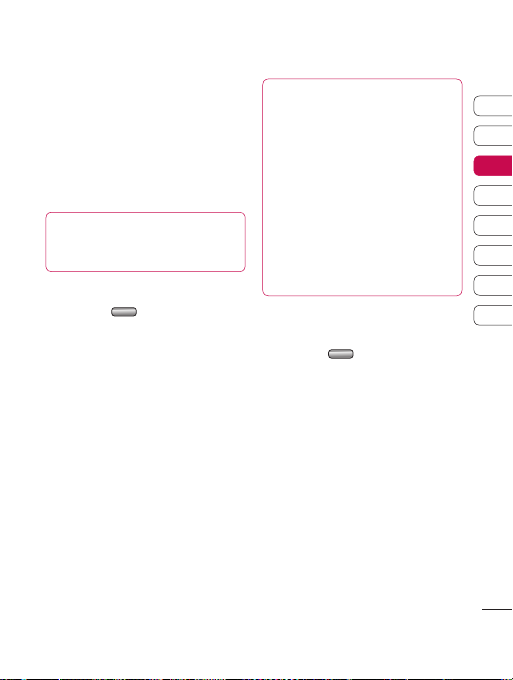
5 Выберите Активировать, чтобы
активировать функцию.
ПРИМЕЧАНИЕ: За переадресацию
вызова взимается дополнительная
плата. Свяжитесь с поставщиком
услуг для получения подробных
сведений.
СОВЕТ Чтобы выключить
переадресацию всех вызов,
выберите Отключить все.
Функция запрета вызовов
1 Нажмите , выберите Вызов.
2 Выберите Запрет вызовов.
3 Выберите все или любые из
следующих шести параметров:
Все исходящие
Исходящие международные
Исходящие международные в
роуминге
Все входящие
Входящие в роуминге
4 Введите пароль запрета вызовов.
Уточните у оператора доступность
данной услуги.
СОВЕТ Выберите
Фиксированный набор, чтобы
включить и составить список
номеров, на которые можно
совершить вызов. Для этого
потребуется набрать PIN2-код,
полученный от оператора.
Если функция включена, с
вашего телефона можно
будет вызвать только номера,
входящие в список номеров
фиксированного набора.
Изменение общих настроек
вызовов
1 Нажмите , выберите Вызов.
2 Выберите Общие настройки.
Вы можете изменить настройки
следующих элементов:
Отклонение вызова. Выберите
Вкл. или Выкл, затем выберите
отклонение всех вызовов из
определенных групп, контактов
или незарегистрированных
номеров (которые не находятся
в списке контактов или без
идентификатора звонящего).
01
02
03
04
05
06
07
08
Основные функции
23
Page 26

Вызовы
Отправить свой номер.
Выберите, будет ли отображаться
ваш номер, если вы будете
кому-нибудь звонить.
Автодозвон. Выберите Вкл. или
Выкл.
Режим ответа. Выберите способ
ответа на входящий вызов: с
помощью клавиши Вызов, любой
клавишей или при открытии
телефона. По умолчанию
установлена опция ответа
клавишей Вызов.
Минутный сигнал. Выберите
Вкл., чтобы слышать звуковой
сигнал через каждую минуту во
время разговора.
Режим ответа BT. Выберите
Гарнитура, чтобы отвечать на
вызов, используя гарнитуру
Bluetooth, или выберите Телефон
для ответа нажатием клавиши
Основные функции
телефона при использовании
гарнитуры Bluetooth.
Сохранить новый номер.
Выберите Да, чтобы
автоматически сохранять каждый
новый номер.
24
LG KF755 | Руководство пользователя
Настройка закрытия слайдера.
Выберите Законч. выз. для
отключения вызова при закрытии
телефона.
Page 27

Контакты
Поиск контакта
Поиск контактов можно выполнить
двумя способами:
Из режима ожидания
1 В режиме ожидания коснитесь
правой программируемой
клавиши, чтобы открыть адресную
книгу.
2 Выберите букву, соответствующую
первой букве контакта, который
необходимо найти. Например,
чтобы найти контакт Дом
нажмите клавишу, содержащую
буквы Д-З.
СОВЕТ Можно выполнять поиск
по группам. Для этого коснитесь
левой программируемой
клавиши и выберите Поиск по
> Группы. После этого появится
список всех групп.
Из главного меню
1 Выберите Контакты.
2 Выберите Поиск, а затем введите
несколько первых букв контакта,
который необходимо найти, с
помощью клавиатуры.
3 В адресной книге отобразится
список контактов,
соответствующих введенным
буквам.
Добавление нового контакта
1 Нажмите и выберите
Контакты.
2 Выберите Добавить новый.
3 Выберите место сохранения
контакта Телефон или SIM (В
случае, если выбрана SIM, вы
можете присвоить контакту
только имя и один номер).
4 Введите имя и фамилию нового
контакта. Не обязательно вводить
и имя, и фамилию, можно указать
что-то одно.
5 Можно ввести до пяти разных
номеров и для каждого назначить
свой тип. Выберите тип номера:
Мобильный, Домашний, Офис,
Пейджер, Факс или Общий.
Нажмите OK.
01
02
03
04
05
06
07
08
Основные функции
25
Page 28
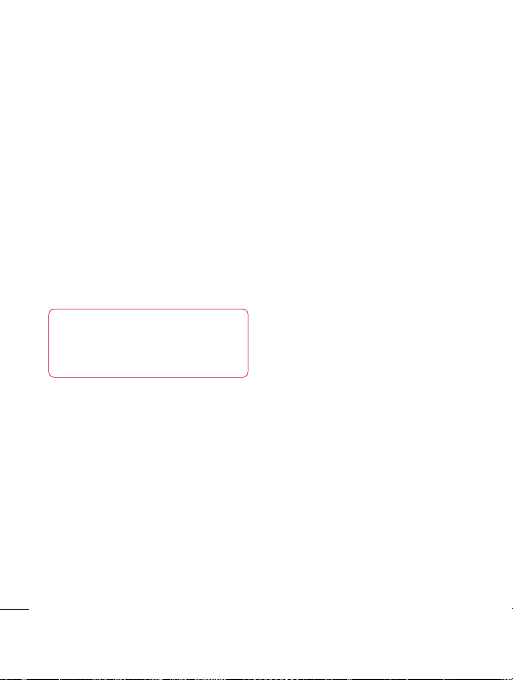
Контакты
6 Можно добавить два адреса
электронной почты.
7 Добавьте контакт в группу.
Выберите нужную группу: Нет
группы, Семья, Друзья, Коллеги,
Школа или VIP.
8 Также можно добавить данные:
Домашняя страница, Домашний
адрес, Компания, Должность,
Адрес компании и Заметка.
9 Выберите Готово, чтобы
сохранить контакт.
СОВЕТ Для контактов
можно создавать группы. См.
Создание групп далее.
Параметры контакта
При просмотре контакта имеется
множество возможностей.
Использование меню параметров:
Основные функции
1 Откройте необходимый контакт.
См. Поиск контакта на странице
25.
2 Нажмите левую
программируемую клавишу,
чтобы открыть список
параметров.
26
LG KF755 | Руководство пользователя
Здесь вы можете выполнить
следующие действия:
Редактировать. Изменение
любых данных контакта.
Сообщение. Отправка
сообщения или E-mail контакту.
Дополнительную информацию об
отправлении сообщений см. на
странице 30.
Отправить визитную карточку.
Отправление данных контакта
другому абоненту в виде
визитной карточки. Ее можно
отправить как SMS, MMS. E-mail
или через Bluetooth.
Голосовой вызов. Совершение
вызова абонента.
Сохранить на SIM/Телефоне.
Перемещение или копирование
данных контакта на SIM-карту
или в телефон (в зависимости
от того, где они были сохранены
первоначально).
Удалить. Удаление контакта.
Выберите Да, чтобы подтвердить
удаление.
Page 29
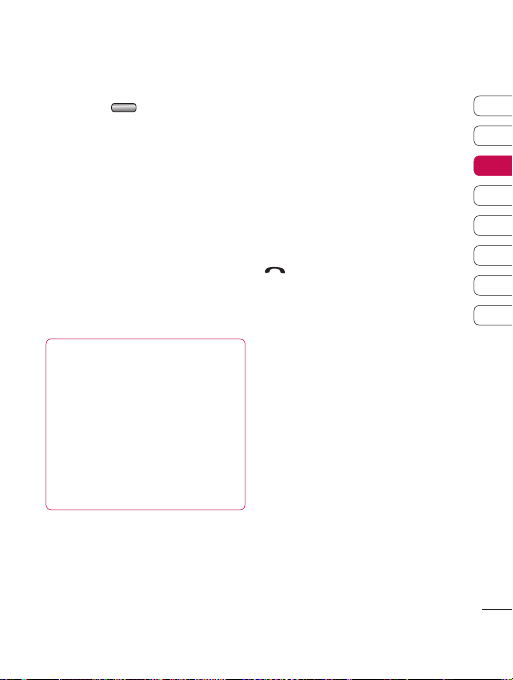
Создание группы
1 Нажмите и выберите
Контакты.
2 Выберите Группы и коснитесь
левой программируемой
клавиши.
3 Выберите Новая группа.
4 Введите название новой группы.
5 Коснитесь Готово.
ПРИМЕЧАНИЕ: При удалении
группы, контакты, находящиеся
в ней, не будут потеряны. Они
останутся в адресной книге.
СОВЕТ Чтобы редактировать
существующую группу,
выделите ее и коснитесь левой
программируемой клавиши.
Далее можно Добавить
участника из контактов в группу,
назначить Мелодию звонка
группы, Переименовать
группу или Удалить группу.
Использование сервисных
номеров
Можно посмотреть список
служебных номеров (SDN),
выделенных оператором (если
поддерживается SIM-картой). Эти
номера включают в себя номер
экстренной службы, справки и
голосовой почты. После выбора
служебного номера, нажмите кнопку
для вызова службы.
Просмотр собственного
номера
Эта функция позволяет посмотреть
свой номер на SIM-карте. Можно
сохранять свои номера, которые
используются на SIM-карте.
Создание визитной карточки
Чтобы создать собственную
визитную карточку, выберите
Моя визитная карточка, затем
выберите Добавить. После
ввода имени, номера телефона,
электронного адреса и изображения
такую визитную карточку можно
вкладывать в отправляемые
сообщения.
01
02
03
04
05
06
07
08
Основные функции
27
Page 30
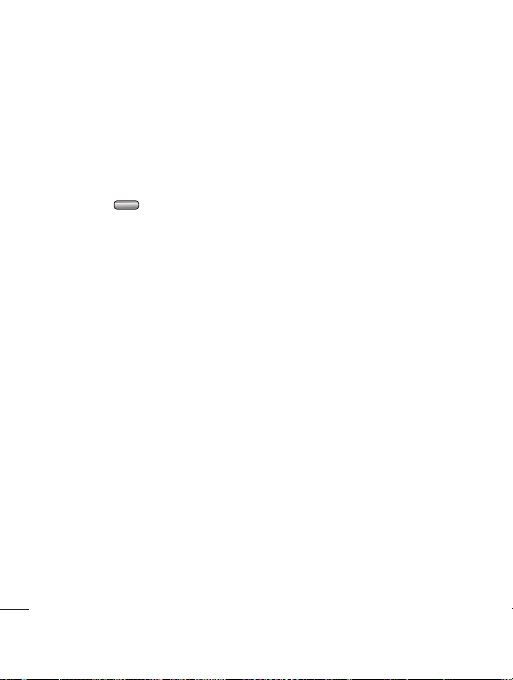
Контакты
Изменение параметров
контакта
Параметры контактов можно
изменить таким образом, чтобы
адресная книга отображалась
удобным способом.
1 Нажмите и выберите
Контакты.
2 Выберите Настройки. Здесь
можно применить следующие
настройки:
Настройки списка. Выберите,
как контакты отображать:
сохраненные в Телефоне и
SIM либо Только в телефоне
или Только в SIM. Также
можно выбрать, чтобы сначала
отображалось имя или
фамилия контакта, а также его
изображение.
Синхронизировать контакты.
Основные функции
Соединение с сервером SyncML
для синхронизации контактов.
28
LG KF755 | Руководство пользователя
Копирование. Копирование
контактов из SIM на телефон или
из телефона в SIM. Выберите
способ копирования контактов:
поочередно или все вместе.
Перемещение. Действует
аналогично функции
Копирование, однако контакт
будет сохранен только в месте
назначения перемещения. При
перемещении контакта из SIM на
телефон, он удаляется из памяти
SIM.
Отправить все контакты
по Bluetooth. Отправьте всю
информацию о контактах на
другой телефон через Bluetooth.
Резервная копия. Вы можете
создать резервную копию ваших
контактов на карте памяти.
Восстановить резервную
копию. Вы можете восстановить
контакты из резервной копии.
Page 31

Очистить контакты. Удаление
всех контактов. Выберите Да,
чтобы подтвердить удаление всех
контактов из адресной книги.
Статус памяти. Можно узнать,
сколько свободной памяти
осталось на телефоне или SIM.
01
02
03
04
05
06
07
08
Основные функции
29
Page 32

Сообщения
Сообщения
Телефон KF755 объединяет SMS,
MMS и электронные сообщения
в одно удобное и простое в
использовании меню.
Отправка сообщений
1 Выберите Сообщения, затем
Создать новое.
2 Выберите Сообщение, чтобы
отправить SMS или MMS.
Чтобы отправить электронное
сообщение, выберите E-mail.
Дополнительную информацию см.
на стр. 34.
3 Если выбрано Сообщение,
откроется окно нового SMS.
4 Выберите Опции, а затем
Вставить, чтобы добавить
изображение, видео, звук, символ,
шаблон, имя и номер контакта,
слайд или тему.
Основные функции
5 Нажмите Отправить
. Выберите Опции > Ввести
номер, чтоб ввести номер
телефона, или выберите контакты
из списка. Вы можете добавить
сразу несколько адресатов.
30
LG KF755 | Руководство пользователя
ВНИМАНИЕ. Каждое
сообщение может содержать не
более 160 символов.
ВНИМАНИЕ. При
добавлении в SMS
изображений, видео или звуков
оно будет автоматически
преобразовано в MMS,
которое будет оплачиваться
соответственно.
Ввод текста
Текст можно вводить двумя
способами:
Предикативный режим T9 или
алфавитный режим Абв.
Чтобы переключаться между
режимами ввода нажмите и
удерживайте клавишу
когда откроется пустое текстовое
сообщение.
,
Page 33

Предикативный режим T9.
Включите функцию предикативного
ввода текста, затем выберите Т9
АБВ, Т9 Абв, Т9 абв или 123.
Алфавитный режим. Выберите
АБВ, Абв, абв или 123.
Чтобы переключаться между
режимами ввода нажмите клавишу
.
Чтобы удалить символ, используйте
клавишу
экраном.
Для ввода символа выберите
Опции, затем Вставить.
, расположенную под
Режим T9
Режим T9 использует встроенный
словарь для распознавания
вводимых слов на основе
последовательности набираемых
букв. Просто касайтесь кнопок с
цифрами, которые соответствуют
вводимым буквам. Словарь
распознает слово, когда будут
введены все буквы. Например
нажмите 6, 3, 4, 3, 7, 5, 5, чтобы
написать слово “телефон”.
Алфавитный режим Абв
В режиме Абв необходимо нажимать
клавиши повторно для ввода
нужной буквы. Например, чтобы
написать “привет”, четыре раза
нажмите 5, затем 6, 4, три раза 2,
дважды 3, и три раза 6.
Настройка электронной почты
С помощью установленной на
телефоне KF755 утилиты для работы
с электронной почтой, можно всегда
оставаться на связи. Можно быстро
и легко настроить учетную запись
POP3 или IMAP4.
1 Выберите Сообщения, затем
выберите Настройки.
2 Выберите E-mail, затем Учетны е
E-mail.
3 Теперь можно выбрать режим
работы учетной записи:
Заголовок. Введите название для
данной учетной записи.
Мое имя. Введите свое имя.
Имя пользователя. Введите имя
пользователя для учетной записи.
Пароль. Введите пароль для
учетной записи.
01
02
03
04
05
06
07
08
Основные функции
31
Page 34

Сообщения
E-mail адрес. Введите адрес эл.
почты для учетной записи.
E-mail адрес для ответа. Введите
адрес эл. почты для ответа.
Сервер исходящей почты.
Введите данные учетной записи.
Сервер входящей почты.
Введите данные учетной записи.
Максимальный размер входящей
почты. Выберите предельный
размер сообщений эл. почты
(макс. 1 МБ).
Тип почтового ящика. Укажите
тип почтового ящика: POP3 или
IMAP4.
Сохранить на сервере.
Выберите, требуется ли сохранять
сообщения эл. почты на сервере.
Если используется IMAP4, копии
сохраняются всегда.
Сохр. отпр. сообщ. в. Укажите
Основные функции
место для сохранения
сообщений эл. почты IMAP4. Если
используется POP3, копии всегда
сохраняются в памяти телефона.
32
LG KF755 | Руководство пользователя
Точка доступа. Выберите точку
доступа для подключения к
Интернету.
Автозагрузка. Выберите,
требуется ли получать сообщения
эл. почты автоматически.
Расширенные настройки.
Выберите, если требуется
использовать расширенные
настройки.
Номер порта SMTP. Обычно
используется 25.
Номер порта входящей почты.
Обычно используется 110 для
учетных записей POP3 и 143 для
IMAP4.
Аутентификация SMTP. Укажите
параметры безопасности для
сервера исходящей почты.
Имя пользователя SMTP.
Введите имя пользователя SMTP.
Пароль SMTP. Введите пароль
SMTP.
Page 35

Безопас. рег. APOP. Выберите,
чтобы активировать безопасную
регистрацию APOP для учетной
записи POP3. Для учётных записей
IMAP данная опция неактивна.
Теперь, после настройки учетной
записи, она появится в списке
учетных записей.
Получение сообщений эл.
почты
Проверять почту можно
вручную или автоматически.
Дополнительную информацию об
автоматической проверке эл. почты
см. в разделе Изменение настроек
эл. почты.
Чтобы проверить эл. почту вручную,
выполните следующие действия:
1 Выберите Сообщения, затем
Почтовый ящик.
2 Выберите необходимую учетную
запись.
3 Выберите Получить, телефон
выполнит подключение к данной
учетной записи эл. почты и
загрузить новые сообщения.
Отправка сообщений эл.
почты с помощью новой
учетной записи
1 Выберите Сообщения, затем
выберите Создать новое.
2 Выберите E-mail для открытия
нового эл. сообщения.
3 Используйте вкладки и параметры
для ввода адреса получателя и
создания сообщения. Используйте
Вставить, чтобы вложить
изображения, видео, звуки и
другие файлы.
4 Выберите Отправить. Сообщение
будет отправлено.
СОВЕТ На телефон KF755
можно отправлять документы
Word, Excel, PowerPoint и PDF,
чтобы просматривать их в
удобное для Вас время.
01
02
03
04
05
06
07
08
Основные функции
33
Page 36

Сообщения
Изменение настроек
электронной почты
Настройки эл. почты можно
изменить в соответствии со своими
предпочтениями.
1 Выберите Сообщения и откройте
Настройки.
2 Выберите E-mail, чтобы изменить
следующие настройки:
Ответ по E-mail. Выберите,
чтобы разрешить отправку
подтверждения о прочтении
сообщения.
E-mail с запросом ответа.
Выберите, чтобы установить
запрос на отправку
подтверждения о прочтении
сообщения.
Интервал получения. Установите
частоту проверки новых
сообщений телефоном KF755.
Основные функции
Вложить сообщение в
Переслать & Ответить.
Выберите, если необходимо
оставлять исходное сообщение.
Вложения. Выберите, чтобы
приложить вложение.
34
LG KF755 | Руководство пользователя
Автозагрузка в роуминге.
Выберите, чтобы автоматически
получать сообщения, находясь
в другой стране или чтобы
прекратить автозагрузку.
Уведомление о новом
сообщении. Выберите, чтобы
получать уведомления о
получении новых сообщений.
Подпись. Создать подпись к
сообщениям эл. почты и включить
данную функцию.
Приоритет. Выберите уровень
приоритета сообщений эл. почты.
Папки с сообщениями
Структура папок в меню сообщений,
используемая в телефоне KF755,
понятна и проста в использовании.
Входящие. Все полученные
сообщения перемещаются в папку
Входящие. Из данной папки можно
отвечать, пересылать сообщения
и выполнять другие операции.
Дополнительную информацию см.
далее.
Page 37

Почтовый ящик. Все полученные
эл. сообщения помещаются в
Почтовый ящик.
Черновики. Здесь можно сохранить
незаконченное письмо, чтобы
дописать его позже.
Исходящие. Папка для временного
хранения отправляемых сообщений.
Отправленные. В данную папку
помещаются все отправленные
сообщения.
Мои папки. В данной папке можно
управлять сообщениями.
Управление сообщениями
Через папку Входящие вы можете
управлять сообщениями.
1 Выберите Сообщения, а затем
Входящие.
2 Выберите Опции и выберите один
из следующих параметров:
Ответить. Отправка ответа на
выбранное сообщение.
Переадресовать. Позволяет
отправить сообщение другому
абоненту.
Вызов. Позволяет совершить
голосовой вызов и видеовызов
абонента, отправившего
сообщение.
Удалить. Позволяет удалить
сообщение.
Создать новое. Позволяет
отправить абоненту новое SMS,
MMS или E-mail сообщение.
Установить/снять метку.
Позволяет пометить сообщения
для одновременного удаления
или перемещения.
Копировать и переместить.
Позволяет копировать или
переместить сообщение на
телефон, SIM или в Мои папки.
Фильтр. Позволяет
просматривать сообщения,
сортированные по типу. (SMS/
MMS/Уведомления MMS)
Информация. Позволяет
просмотреть дополнительную
информацию о сообщении,
включая время отправки и
доставки, а также отчет о
прочтении.
01
02
03
04
05
06
07
08
Основные функции
35
Page 38

Сообщения
При появлении сообщения Нет
места для сообщения на SIM
необходимо удалить сообщения
хранящиеся на SIM карте.
Если появляется сообщение Нет
места для сообщений, можно
удалить другие сообщения
или сохраненные файлы для
освобождения места.
Использование шаблонов
Создайте шаблоны наиболее
часто используемых SMS и
MMS сообщений. В телефоне
уже есть несколько шаблонов,
при необходимости их можно
редактировать.
1 Выберите Сообщения, затем
выберите Шаблоны.
2 Выберите SMS шаблоны или
MMS шаблоны. Вы можете
выбрать Опции, чтобы Добавить,
Основные функции
Изменить, Удалить или Удалить
все шаблоны.
36
LG KF755 | Руководство пользователя
Использование смайликов
Оживите свои сообщения
смайликами. Некоторые наиболее
часто используемые смайлики уже
установлены в телефоне.
1 Выберите Сообщения, затем
выберите Смайлики.
2 Выберите Опции, чтобы
Добавить, Изменить, Удалить
или Удалить все смайлики.
Изменение настроек
текстового сообщения
Настройки сообщений KF755
заранее заданы, поэтому сообщения
можно отправлять немедленно.
Для изменения настроек вы можете
выполнить следующие действия:
Выберите Сообщения, Настройки,
затем выберите SMS. Можно внести
следующие изменения:
SMS центр. Введите сведения о
центре текстовых сообщений.
Отчет о доставке. Настройка
получения подтверждений о
доставке сообщений.
Page 39

Период действия. Укажите время
хранения сообщения в центре
сообщений.
Типы сообщений. Позволяет
преобразовать текст в Голос, Факс,
X.400 или E-mail.
Кодировка. Выберите способ
кодировки символов в сообщении.
Это влияет на размер сообщения и
оплату за его доставку.
Большое SMS. Выберите, отправить
как Несколько SMS или как MMS.
Изменение настроек
мультимедийного сообщения
Для некоторых операторов
настройки сообщений заранее
заданы, поэтому сообщения можно
отправлять немедленно. Для
изменения настроек вы можете
выполнить следующие действия:
Выберите Сообщения, Настройки,
затем выберите MMS. Можно внести
следующие изменения:
Режим доставки. Выберите
Домашняя сеть или Роуминг.
При выборе параметра Вручную
вы будете получать уведомления
только о сообщениях MMS и
вручную устанавливать загрузку
сообщений.
Отчет о доставке. Выберите, чтобы
разрешить и/или активировать
отчет о доставке.
Отчет о прочтении. Выбор
настройки: разрешить и/или
отправлять отчеты о прочтении.
Приоритет. Выбор приоритета MMS.
Период действия. Укажите время
хранения сообщения в центре
сообщений.
Продолжительность слайда.
Выберите длительность
отображения слайда на экране.
Режим создания. Выберите режим
сообщения - Ограниченный,
Уведомление или Свободно.
Время доставки. Позволяет
установить точное время доставки
сообщения.
MMS центр. Введите сведения о
центре сообщений.
01
02
03
04
05
06
07
08
Основные функции
37
Page 40

Сообщения
ПРИМЕЧАНИЕ: Дополнительную
информацию об изменении
настроек E-mail см. на стр. 34.
Изменение других настроек
Выберите Сообщения, Настройки.
Затем выберите следующие
параметры:
Голос почта. Ввод информации о
центре голосовой почты.
Сервисные сообщения. Выберите
для получения или блокировки
сервисных сообщений. Можно
также установить безопасность
сообщений с помощью создания
списка доверенных и ненадежных
отправителей.
Инфо-сообщения. Выберите статус
приема, язык и другие параметры.
Основные функции
38
LG KF755 | Руководство пользователя
Page 41

Камера
Быстрая фотосъемка
1 Нажмите клавишу камеры,
расположенную на правой
стороне телефона. На экране
отобразится видоискатель
камеры.
2 Удерживая телефон
горизонтально, направьте
объектив прямо на объект
съемки.
3 Слегка надавите на кнопку
спуска затвора. В центре экрана
видоискателя отобразится рамка
фокусировки.
4 Разместите телефон таким
образом, чтобы объект съемки
находился в рамке фокусировки.
5 Зеленый цвет рамки фокусировки
обозначает успешное
фокусирование на объекте.
6 До конца нажмите кнопку затвора.
После фотосъемки
Полученная фотография появится
на экране. Имя изображения
отобразится в нижней части экрана
вместе с 5 значками с правой
стороны.
Переход в альбом для
просмотра всех фотографий.
Текущее фото будет сохранено.
Отправка фотографии как
MMS, E-mail или через Bluetooth.
Дополнительную информацию см.
в разделе Отправка сообщений
на стр. 30 и на стр. 88 в разделе
Отправка и получение файлов с
помощью Bluetooth.
Продолжение съемки. Текущее
фото будет сохранено.
Установка сделанной
фотографии в качестве обоев,
изображения контакта или
изображения при включении/
выключении телефона.
Удаление только что сделанного
фото. Для подтверждения нажмите
Да. Снова отобразится окно
видоискателя.
01
02
03
04
05
06
07
08
Все для творчества
39
Page 42

Камера
СОВЕТ Выберите ,
чтобы открыть фотоальбом.
Дополнительную информацию
см. в разделе Просмотр
сохраненных фотографий
на стр. 46.
Использование вспышки
По умолчанию вспышка отключена,
но при необходимости этот
параметр можно изменить.
1 Выберите в верхнем правом
углу видоискателя, чтобы войти в
подменю вспышки.
2 Настроить вспышку можно тремя
различными способами.
Авто. Камера самостоятельно
определит уровень освещения
и при необходимости включит
вспышку.
Вкл. Вспышка сработает дважды
Все для творчества
для уменьшения эффекта
красных глаз.
40
LG KF755 | Руководство пользователя
Выкл. Отключение вспышки.
Используется для экономии
заряда аккумулятора.
3 Выберите необходимые
настройки вспышки.
4 После выбора меню вспышки
автоматически закроется для
продолжения съемки.
5 Значок вспышки на видоискателе
изменится в соответствии с
выбранным режимом.
ПРИМЕЧАНИЕ. После выхода
из режима камеры настройки
вспышки вернутся к режиму Выкл.
Чтобы использовать вспышку при
следующем открытии камеры,
необходимо установить настройки
вспышки заново.
Page 43

Регулировка уровня яркости
Контрастность определяет
разницу между темными и
светлыми участками изображения.
Изображение с низким уровнем
контрастности будет казаться
нечетким, а изображение с высоким
уровнем контрастности будет
отображаться более четко.
1 Выберите Яркость в меню
Опции.
2 Сдвиньте ползунок индикатора
контрастности в сторону
для уменьшения контрастности
и замутнения изображения или
в сторону
контрастности и четкости
изображения.
для увеличения
Выбор режима съемки
1 Выберите Опции, чтобы
просмотреть доступные режимы
съемки.
2 Выберите один из четырех
параметров:
Обычный режим. Режим съемки
по умолчанию, фотосъемка будет
произведена так, как это указано
в разделе Быстрая фотосъемка
на стр. 39.
Серийная съемка. Съемка девяти
фотографий подряд с коротким
интервалом. Дополнительные
сведения о режиме серийной
съемки см. ниже.
Установка рамки. Выберите
одну из веселых рамок для
декоративного оформления
снимка.
Панорама. Данный тип съемки
хорошо подходит для съемки
большой группы людей или
для съемки панорамного
вида. Подробнее см. раздел
Панорамная съемка на стр. 42.
01
02
03
04
05
06
07
08
Все для творчества
41
Page 44

Камера
Режим серийной съемки
Режим серийной съемки
отлично подходит для съемки
движущихся объектов или
спортивных мероприятий. Обратите
внимание, что при активации
режима серийной съемки, будет
автоматически установлено
разрешение 640*480.
1 Выберите Серийная съемка.
2 Расположите объект в
видоискателе и нажмите кнопку
спуска затвора как при обычной
съемке.
3 Камера произведет съемку девяти
снимков с коротким интервалом,
а затем отобразит первый из них
на дисплее, а девять миниатюр
появятся в левой части экрана.
4 Вы можете сохранить один
из девяти снимков. Выберите
Все для творчества
снимок, который необходимо
оставить, выбрав миниатюры,
затем выберите Сохранить для
сохранения.
5 Рядом с миниатюрой
изображения появится метка.
Выберите Сохранить для выхода.
42
LG KF755 | Руководство пользователя
Режим съемки в рамке
С помощью режима съемки в рамке
можно поместить изображение в
веселую рамку для декоративного
оформления.
1 Выберите меню Установка
рамки.
2 Расположите объект в веселой
рамке и нажмите кнопку спуска
затвора.
Панорамная съемка
Запечатлите жизнь такой, какая
она есть с помощью панорамной
съемки. Камера позволяет снять
три фотографии и совместить их
в одно изображение так, что вид с
широким углом обзора становится
панорамной фотографией. Обратите
внимание, что при активации
панорамного режима, разрешение
снимка меняется на 1280x960.
1 Выберите меню Панорама.
2 Сделайте первый снимок в
обычном режиме. В видоискателе
появится затемненная версия
правой стороны изображения.
Page 45

3 При съемке второго и третьего
снимка выравнивайте
изображение в видоискателе
с предыдущим затемненным
снимком.
4 Снимки будут сохранены в
фотоальбоме, как три отдельных
снимка и один панорамный.
ПРИМЕЧАНИЕ. Из-за размера
изображения панорамная
фотография отображается в альбоме
слегка искаженно.
Расширенные настройки
В видоискателе выберите Опции,
чтобы открыть все дополнительные
настройки.
Размер. Изменение размера
изображения для сохранения в
памяти или съемка изображения с
предустановленным размером для
контакта. См. раздел Изменение
размера изображения на стр. 45.
Режимы съемки. Установка режима
съемки в зависимости от внешних
условий. Выберите Авто, Портрет,
Пейзаж, Ночь, Пляж, Спорт или
Вечеринка.
Яркость. Настройка контрастности
изображения в видоискателе
камеры.
Эффекты. Выбор цветового тона,
применяемого к снимкам. См.
раздел Выбор эффекта на странице
45.
Баланс белого. Баланс белого
обеспечивает реалистичный
белый цвет на фотографии. Чтобы
правильно настроить баланс белого
на камере, необходимо определить
условия освещенности. Выберите
Авто, Дневное освещение,
Облачно, Искусственное
освещение или В помещении.
Тай м ер . Таймер автоспуска
позволяет установить задержку
между нажатием кнопки съемки и
съемкой. Выберите 3 секунды, 5
секунд или 10 секунд. Удобно при
съемке групповой фотографии, на
которой вы тоже хотите оказаться!
Режим съемки. См. стр. 41.
01
02
03
04
05
06
07
08
Все для творчества
43
Page 46

Камера
ISO. ISO определяет
чувствительность оптического
датчика камеры. Чем выше значение
ISO, тем выше чувствительность
камеры к свету. Это полезно
в условиях недостаточного
освещения, когда вспышка не может
быть использована. Выберите
значение ISO: Авто, ISO 100, ISO
200, ISO 400 или ISO 800.
Качество. Качество изображения
влияет на его размер. Выберите
- Отличное, Хорошее или
Нормальное.
Макро. Режим макро позволяет
делать снимки с очень
близкого расстояния. Если вы
пытаетесь сделать снимок с
близкого расстояния, и рамка
фокусировки остается красной,
попробуйте включить режим
макро. В видоискателе откройте
Все для творчества
все расширенные настройки
параметров предварительного
просмотра.
44
LG KF755 | Руководство пользователя
При выборе пункта Другие доступны
следующие параметры:
Используемая память. Выберите
сохранение фотографий в Память
телефона или на Внешнюю
память.
Скрыть значки. Установите, следует
ли автоматически скрывать значок в
окне видоискателя.
Режим фокусировки. Выберите
способ фокусирования.
Звук. Выберите один из трех
вариантов звука затвора.
ПРИМЕЧАНИЕ: Для применения
внесенных изменений всегда
выбирайте Сохранить после
выбора настроек.
СОВЕТ При выходе из
режима камеры все значения
параметров, кроме размера и
качества изображения, будут
восстановлены по умолчанию.
Все пользовательские значения
параметров, например цветовой
тон и ISO, будут сброшены до
параметров, установленных по
умолчанию. Имейте это в виду
при следующем использовании
камеры.
Page 47

СОВЕТ Меню настроек
отображается в окне
видоискателя поверх картинки,
так что, при изменении
эффектов цвета или качества
изображения вы можете
предварительно видеть
полученный результат на
изображении в фоновом
режиме под элементами меню
настроек. Чтобы сохранить
изменения перед выходом,
выберите Сохранить.
Изменение размера
изображения
Чем больше размер изображения,
тем больше места в памяти оно
займет. При необходимости
разместить больше картинок
на телефоне или карте памяти
вы можете изменить размер
изображения.
1 В режиме видоискателя выберите
Опции в нижнем левом углу.
2 Выберите Разме р.
3 Выберите размер из шести
вариантов (5M: 2592x1944, 3M:
2048x1536, 2M: 1600x1200, 1M:
1280x960, 640x480, 320x240) или
выберите вариант:
Имена. Установка камеры для
съемки изображения, идеально
подходящего для добавления в
контакт телефона.
4 Выберите необходимые
параметры размера и коснитесь
Выбор. Меню настроек
автоматически закроется, и
телефон будет готов к съемке.
Выбор эффекта
1 В режиме видоискателя выберите
Опции в нижнем левом углу.
2 Выберите Эффекты.
3 Можно воспользоваться одним
из десяти параметров цветового
тона: Выкл., Черно-белый,
Негатив, Сепия, Синий, Рельеф,
Эскиз, Пурпурный, Синеватый,
Монохромный, Контуры или
Плакат.
4 Выберите нужный цветовой тон и
выберите Сохранить.
5 После завершения выбора меню
цветового тона автоматически
закроется, и телефон будет готов
к съемке.
01
02
03
04
05
06
07
08
Все для творчества
45
Page 48

Камера
СОВЕТ Цветное фото можно
преобразовать в чернобелое или в сепию, однако,
невозможно выполнить
преобразование в обратном
порядке.
Просмотр сохраненных
фотографий
1 Телефон позволяет получить
доступ к сохраненным
фотографиям в режиме камеры
и из альбома, значок которого
расположен в верхнем меню
значков.
2 На экране отобразится альбом.
3 Выберите фотографию, которую
хотите просмотреть, чтобы
вынести ее на передний план
альбома.
4 Выберите фотографию еще
раз, чтобы она отобразилась в
Все для творчества
полноэкранном режиме.
46
LG KF755 | Руководство пользователя
Установка фотографии в
качестве обоев на основной
экран или изображения
контакта
В альбоме изображений,
выберите изображение, затем
Опции и Использовать как для
использования изображения в
качестве обоев на основной экран
или изображения контакта.
ПРИМЕЧАНИЕ. Изображение
контакта можно добавить только к
контактам, сохраненным в телефоне,
а не на SIM-карте.
Page 49

Видеокамера
Простая видеосъемка
1 Переключите режим камеры на
. На экране отобразится окно
видоискателя.
2 Поверните телефон
горизонтально и направьте
объектив на объект съемки.
3 Нажмите кнопку спуска затвора
один раз, чтобы начать запись.
4 REC (Запись) отобразится в
нижней части окна видоискателя.
После видеосъемки
На экране появится неподвижное
изображение, обозначающее
видеоклип. Имя изображения
отобразится в нижней части экрана
вместе с 5 значками с правой
стороны.
Просмотр видеоальбома.
Воспроизведение файла.
Запись нового видеоклипа.
Отправка видеоклипа как
MMS, E-mail или через Bluetooth.
Дополнительную информацию
в разделе Отправка сообщений,
на стр. 30 и на стр. 88 в разделе
Отправка и получение файлов с
помощью Bluetooth.
см.
Удаление снятого видеоклипа.
Для подтверждения удаления
выберите Да. Снова отобразится
окно видоискателя.
СОВЕТ Выберите
пункт Альбом для
открытия видеоальбома.
Дополнительные сведения см.
в разделе Просмотр фото и
видео на стр. 51.
Регулировка уровня яркости
Контрастность определяет
разницу между темными и
светлыми участками изображения.
Изображение с низким уровнем
контрастности будет казаться
нечетким, а изображение с высоким
уровнем контрастности будет
отображаться более четко.
1 Выберите .
2 Сдвиньте ползунок индикатора
контрастности в сторону
уменьшения контрастности и
замутнения изображения или
в сторону
контрастности и четкости
изображения.
для увеличения
для
01
02
03
04
05
06
07
08
Все для творчества
47
Page 50

Видеокамера
Расширенные настройки
В видоискателе выберите Опции,
чтобы открыть все расширенные
настройки в дополнительных
параметрах.
Размер. Позволяет изменить размер
видеоизображения для сохранения
в памяти. См. раздел Изменение
размера видеоизображения
далее.
Режимы съемки. Настройка
изображения в зависимости от
внешних условий. Выберите Авто,
Портрет, Пейзаж, Ночь, Пляж,
Спорт или Вечеринка.
Эффекты. Выбор цветового тона,
применяемого к снимкам. См.
раздел Выбор эффекта на странице
50.
Баланс белого. Баланс белого
делает белый цвет на фотографиях
Все для творчества
реалистичным. Чтобы правильно
настроить баланс белого на камере,
необходимо определить условия
освещенности. Выберите Авто,
Дневное освещение, Облачно,
Искусств. освещение
помещении
48
LG KF755 | Руководство пользователя
или В
.
Музыкальное видео. Запись
видеоклипа с использованием
музыки.
Качество. Качество изображения
влияет на его размер. Выберите
- Отличное, Хорошее или
Нормальное.
Длительность. Выберите Нормальн.
или Сообщение (формат MMS
сообщения). В видоискателе
выберите Другие, чтобы открыть
все расширенные настройки:
Используемая память. Выберите
способ сохранения видео: в Память
телефона или на Внешнюю
память.
Скрыть значки. Установите, следует
ли автоматически скрывать значок в
окне видоискателя.
Голос. Выберите Без звука, чтобы
записать видеоклип без звука.
ПРИМЕЧАНИЕ. Для применения
внесенных изменений всегда
нажимайте Сохранить после выбора
настроек.
Page 51

СОВЕТ При выходе из режима
видеокамеры значения
параметров, кроме размера и
качества изображения, будут
восстановлены по умолчанию.
Необходимо сбрасывать все
настраиваемые параметры,
например цветовой тон и
баланс белого. Проверьте их
перед записью нового видео.
Изменение размера
видеоизображения
Чем больше размер файла, тем
больше места в памяти он займет. В
телефоне можно сохранить больше
видео, изменив разрешение, и таким
образом уменьшить размер файла.
1 Выберите Разме р в меню
настроек.
2 Выберите одно из четырех
значений разрешения:
640x480 - стандартный
размер VGA. Это параметр
самого высокого разрешения
изображения, однако, он не
является широкоформатным.
320x240 - небольшой размер
изображения обеспечивает
небольшой размер файла.
Хорошо подходит для сохранения
файлов в памяти телефона.
176x144 - самый маленький
размер изображения и,
соответственно, самый маленький
размер файла.
Формат 16:9 - широкоэкранное
изображение
3 Выберите необходимые
параметры размера и коснитесь
Сохранить. Меню настроек
автоматически закроется. Все
готово для записи видео.
ПРИМЕЧАНИЕ. При просмотре
видео, скорость воспроизведения
составляет 30 кадров в секунду,
однако видео, снятое с частотой 120
кадров в секунду, воспроизводится
со скоростью 15 кадров в секунду.
01
02
03
04
05
06
07
08
Все для творчества
49
Page 52

Видеокамера
Выбор эффекта
1 Выберите меню Эффекты в
панели инструментов.
2 Можно воспользоваться одним
из одиннадцати параметров
цветового тона: Выкл, Черно-
белый, Негатив, Сепия, Синий
или Рельеф, Эскиз, Пурпурный,
Синеватый, Монохромный,
Контуры или Плакат.
3 Выберите нужный цветовой тон и
выберите Сохранить.
4 После этого меню цветового тона
закроется, и можно начинать
запись видео.
СОВЕТ После записи цветное
видео можно преобразовать в
черно-белое или режим сепию,
однако, невозможно выполнить
преобразование в обратном
Все для творчества
порядке.
50
LG KF755 | Руководство пользователя
Просмотр сохраненного видео
1 Выберите пункт Альбом.
2 Выберите видео, которое хотите
просмотреть, чтобы вынести его
на передний план галереи.
3 Нажмите ОК, либо выберите
Воспроизвести в контекстном
меню.
Page 53

Фото и видео
Меню редактирования
фотоальбома
Можно просматривать и
редактировать меню параметров в
фотоальбоме.
Просмотр. Просмотр изображения.
Отправить. Отправка изображения
как Сообщение, E-mail или по
Bluetooth.
Удалить. Удаление изображения.
Использовать как. Установка
изображения в качестве обоев
на основной экран/изображения
контакта/изображения при
включении и при выключении
телефона.
Слайд-шоу. Просмотр всех
изображений в виде слайд-шоу.
Редактировать. Редактирование
изображения.
Печать. Печать файла с
изображением через PictBridge или
Bluetooth.
Отображение даты. Выбор
параметра отображения даты.
Меню видеоальбома
Доступны следующие опции:
Воспроизвести. Воспроизведение
видео.
Отправить. Отправка файла как
Сообщение, E-mail или по Bluetooth.
Уда л и ть . Удаление видео.
Переименовать. Переименовать
видео.
Редактировать. Редактирование
видео.
Отображение даты. Выбор
параметра отображения даты.
Просмотр фото и видео
1 После фото- или видеосъемки
выберите меню Альбом.
2 На экране отобразится альбом.
3 Выберите видео или фото,
которое хотите просмотреть,
чтобы вынести его на передний
план альбома.
01
02
03
04
05
06
07
08
Все для творчества
51
Page 54

Фото и видео
4 Нажмите кнопку ОК, чтобы
открыть в полноэкранном
режиме.
5 Воспроизведение видео начнется
автоматически. Для приостановки
воспроизведения выберите
СОВЕТ Фотографию или видео
можно удалить. Выберите
фотографию или видео, затем
нажмите Опции и выберите
Удалить. Выберите Да для
подтверждения.
Регулировка громкости при
просмотре видео
Чтобы настроить громкость
во время просмотра видео,
используйте боковые клавиши
регулировки громкости.
Все для творчества
52
LG KF755 | Руководство пользователя
Создание снимка из видео
1 Выберите видео, в котором
находится необходимый для
создания снимка кадр.
2 Нажмите , чтобы
.
остановить кадр, который нужно
преобразовать в изображение и
коснитесь экрана справа, чтобы
открыть меню параметров.
3 В меню параметров выберите
Съемка .
4 На экране появится изображение,
с присвоенным ему именем.
5 Выберите OK.
6 Выберите Назад, чтобы вернуться
в альбом.
7 Изображение сохранится в меню
Мои папки > Изображения, и
будет отображаться в альбоме.
Чтобы изображение появилось
в альбоме, выйдите из него и
откройте снова.
ВНИМАНИЕ. Некоторые
функции могут не работать,
если файл сохранен не в
памяти телефона, а на карте
памяти.
Page 55

Отправка фото или видео из
альбома
1 Выберите фото или видео, чтобы
открыть файл. При выборе видео
нажмите
воспроизведения.
СОВЕТ Фотографию или
видео можно переименовать.
Выберите фотографию
или видео, затем нажмите
Опции и выберите Файл,
Переименовать. Введите новое
имя фотографии или видео.
2 Коснитесь экрана слева, чтобы
открыть меню параметров.
3 Выберите Отправить, затем
выберите способ отправки видео
или фото: Сообщение, E-mail или
Bluetooth.
4 Откроется выбранное
приложение отправки сообщений,
из которого можно отправить
фото или видео.
после начала
ПРИМЕЧАНИЕ. Возможно,
понадобится изменить размер
видео или фото, чтобы отправить
его в MMS. Некоторые видеоклипы
могут иметь слишком большой
размер для отправки по MMS. В
таких случаях используйте другие
способы отправки.
Просмотр фото в виде слайдшоу
Слайд-шоу позволяет
просматривать все фотографии
альбома одновременно, как при
показе слайдов. Просмотр видео в
режиме слайд-шоу невозможен.
1 Дважды коснитесь фотографии,
с которой нужно начать показ,
чтобы открыть ее.
2 Коснитесь экрана слева, чтобы
открыть меню параметров.
3 Выберите Слайд-шоу, и показ
начнется.
01
02
03
04
05
06
07
08
Все для творчества
53
Page 56

Фото и видео
Установка фотографии в
качестве обоев на основной
экран
1 Дважды коснитесь фотографии,
которую нужно установить в
качестве обоев, чтобы открыть ее.
2 Коснитесь экрана слева, чтобы
открыть меню параметров.
3 Выберите Использовать как
- Обои.
Редактирование фотографий
Телефон дает возможность
выполнять с фотографиями большое
количество действий. Их можно
изменять, добавлять в них что-либо
или применять эффекты.
1 Откройте фотографию, которую
нужно редактировать и выберите
ее, чтобы открыть меню
параметров.
Все для творчества
2 Выберите Файл >
Редактировать.
3 Чтобы редактировать
фотографию, выберите
следующие значки:
Поворот изображения влево
или вправо
54
LG KF755 | Руководство пользователя
Изменение размера
фотографии.
Вставка значка в
изображение.
Усечение изображения до
640X480, 320X240, 176X146.
Искажение изображения
Изменение цветового тона
фотографии на Черно-белый,
Сепию или Цветной негатив.
Изменение рамки
фотографии.
Поворот снимка для
получения зеркального
изображения.
Изменение изображения
с помощью трансформации,
кривого зеркала или подсветки.
Page 57

Добавление эффекта в фото
1 На экране редактирования
выберите Эффекты или Рамки.
2 К фотографии можно применить
любой из двух параметров:
Эффекты. Позволяет
преобразовать цвет фотографии в
Черно - белый, Сепию, Цветной
негатив.
Рамки. Добавьте рамку к
фотографии. Выберите тип рамки.
Выберите OK для размещения
выбранной рамки поверх
фотографии.
3 Чтобы отменить эффект, выберите
Отменить.
СОВЕТ Можно добавить
более одного эффекта в фото,
за исключением цветового
эффекта.
Трансформация
Функция трансформации
великолепно подходит для
искажения выражения лиц
друзей на фотографиях или для
художественного искажения
фотографий.
1 На экране редактирования
выберите Другие, а затем
Трансформация.
2 Если лицо на снимке не
выявлено, появится всплывающее
сообщение Лицо не обнаружено
и эффект преобразования не
будет применен.
3 Если лицо выявлено, первый
стиль преобразования будет
применен к снимку.
4 Выберите необходимый стиль
преобразования фотографии.
5 Выберите интенсивность
искажения.
6 Чтобы сохранить изменения,
выберите OK.
01
02
03
04
05
06
07
08
Все для творчества
55
Page 58

Фото и видео
Подсветка
1 Выберите необходимое место на
изображении.
2 Выберите интенсивность
подсветки.
3 Чтобы сохранить изменения,
выберите OK.
ПРИМЕЧАНИЕ. Кривое зеркало
позволяет копировать левую часть
изображения поверх правой части
для получения смешного эффекта.
СОВЕТ Можно отменить
более одного эффекта в фото,
за исключением изменения
размера. Если до изменения
размера был применен
какой-либо эффект, текущие
изменения (эффект и изменение
размера) будут сохранены.
Все для творчества
56
LG KF755 | Руководство пользователя
Обрезка видео
1 Выберите видео, которое вы
хотите отредактировать и
коснитесь Опции.
2 Выберите Редактировать и
нажмите Обрезка.
3 Выберите точки начала и конца
для установки границы записи.
Соединение двух видео вместе
1 Выберите видео, которое вы
хотите отредактировать и
выберите Опции.
2 Выберите Редактировать и
нажмите Склейка видео.
3 Откроется папка Мое видео.
Выберите видео, которое
необходимо соединить и нажмите
Выбор.
4 Выберите Эффект для
определения способа склейки
видео: Нет, Затемнение,
Масштабирование, Овал,
Открытие, Диафрагма, В шахм.
порядке или Наплыв.
5 Чтобы сохранить новое видео
нажмите
перезаписать исходный файл или
сохранить как новый файл.
. Выберите:
Page 59

6 Повторите эти шаги, чтобы
соединить другие видео.
Соединение видео с
фото(склейка)
1 Выберите видео, которое вы
хотите отредактировать и
выберите Опции.
2 Выберите Редактировать и
нажмите Склейка изображения.
3 Откроется папка Изображения.
Выберите фото, которое
необходимо добавить в видео и
нажмите Выбор.
4 С помощью навигационных
клавиш выберите добавить
изображение в конец или начало
видео.
5 Выберите Эффект для
определения способа соединения
фото и видео: Нет, Затемнение,
Масштабирование, Овал,
Открытие, Диафрагма, В шахм.
порядке или Наплыв.
6 Нажмите . Выберите:
перезаписать исходный файл или
сохранить как новый файл.
7 Повторите эти шаги, чтобы
добавить другие фотографии.
Добавление текста в видео
1 Выберите видео, которое вы
хотите отредактировать и
выберите Опции.
2 Выберите Редактировать и
нажмите Наложение текста.
3 Введите текст с помощью
клавиатуры и выберите
Сохранить.
4 Выберите область экрана, в
которой должен появиться текст.
5 Выберите Начало и отметьте,
когда должен появиться текст.
6 Выберите Завершить, чтобы
отметить, когда текст должен
исчезнуть.
7 Выберите Сохранить для
сохранения файла. Выберите:
перезаписать исходный файл или
сохранить как новый файл.
Наложение фото
1 Выберите видео, которое вы
хотите отредактировать и
выберите Опции.
2 Выберите Редактировать
и нажмите Наложение
изображения.
01
02
03
04
05
06
07
08
Все для творчества
57
Page 60

Фото и видео
3 Откроется папка Изображения.
Выберите фото, которое
необходимо добавить в видео и
нажмите Выбор.
4 Выберите область экрана, в
которой должно появиться
изображение. Если изображение
слишком большое, то оно
займет весь экран, а не только
выбранную область.
5 Выберите Начало и отметьте,
когда должно появиться
изображение.
6 Выберите Завершить, чтобы
отметить, когда фото должно
исчезнуть.
7 Выберите Сохранить для
сохранения файла. Выберите:
перезаписать исходный файл или
сохранить как новый файл.
8 Повторите эти шаги, чтобы
Все для творчества
добавить другие фотографии.
Добавление записи голоса
1 Выберите видео, которое вы
хотите отредактировать и
выберите Опции.
2 Выберите Редактировать
и нажмите Запись голоса.
58
LG KF755 | Руководство пользователя
Добавление записи голоса
повлияет на качество исходной
аудиозаписи.
3 Выберите Да для продолжения.
4 Нажмите Воспроизвести для
просмотра видео. В том месте,
где необходимо вставить запись
голоса, нажмите Пауза.
5 Нажмите Завершить
для остановки записи и
воспроизведения.
6 Выберите Сохранить, а затем Да
для сохранения файла. Выберите:
перезаписать исходный файл
или сохранить как новый файл.
Обратите внимание, что качество
аудиозаписи в сохранённом
файле после применения записи
голоса, будет низким.
Добавление саундтрека в
видео
1 Выберите видео, которое вы
хотите отредактировать и
выберите Опции.
2 Выберите Редактировать и
нажмите Микширование аудио.
Page 61

3 Откроется папка Мои звуки.
Выберите дорожку, которую
необходимо добавить в видео и
нажмите Выбор.
4 Если аудиозапись короче видео,
выберите как его воспроизвести:
Один раз или Повторить.
5 Выберите: перезаписать исходный
файл или сохранить как новый
файл. Обратите внимание, что
после добавления саундтрека,
качество аудио сохранённого
файла будет низким.
Изменение скорости видео
1 Выберите видео, которое вы
хотите отредактировать и
выберите Опции.
2 Выберите Редактировать и
нажмите Убыстр./Замедл.
3 Выберите один из четырех
параметров скорости: x4 (опция
зависит от скор. и разр. файла), x2,
x1/4, x1/2.
4 Выберите: перезаписать исходный
файл или сохранить как новый
файл.
Добавление расплывчатого
эффекта
1 Откройте видео, которое вы
хотите отредактировать, выберите
, а затем экран, чтобы
открыть Опции.
2 Выберите Редактировать и
нажмите Переход.
3 Выберите: перезаписать исходный
файл или сохранить как новый
файл.
4 Четкость изображения будет
снижаться постепенно к концу
записи.
01
02
03
04
05
06
07
08
Все для творчества
59
Page 62

Мультимедиа
Для быстрого доступа к
мультимедиа-файлам (фотографиям,
мелодиям, видео и играм)
используйте пункт меню Мои
папки. Вы можете сохранять файлы
в памяти телефона/на карте памяти.
Преимущество использования
карты памяти заключается в том,
что вы можете освободить место в
памяти телефона.
Изображения
Папка Изображения содержит
список изображений, включая
изображения по умолчанию,
предварительно загруженные в
телефон, изображения, которые
загрузили вы, а также изображения,
снятые с помощью камеры
телефона.
Параметры меню
“Изображения”
Все для творчества
Доступные параметры в папке
Изображения зависят от типа
выбранного изображения. Для
снимков, сделанных с помощью
камеры телефона, доступны
все параметры, а параметры
Использовать как, Печать,
60
LG KF755 | Руководство пользователя
Сортировать по, Просмотр
сетки (списка), Информация и
Менеджер памяти доступны только
для изображений по умолчанию.
Отправить. Отправка изображения
как Сообщение, E-mail или через
Bluetooth.
Использовать как. Использование
изображения как обои,
изображение контакта, при
включении/выключении телефона.
Переместить. Перемещение
изображения из памяти телефона на
карту памяти или наоборот.
Копировать. Копирование
изображения из памяти телефона на
карту памяти или наоборот.
Удалить. Удаление изображения.
Установить/снять метку. Выбор
нескольких файлов.
Печать. Печать файла с
изображением через PictBridge или
Bluetooth®.
Файл. Изменение имени файла и
просмотр информации.
Новая папка. Создание новой
папки в папке Изображения.
Page 63

Слайд-шоу. Просмотр изображений
в виде слайд-шоу.
Сортировать по. Сортировка
изображений в указанном порядке.
Просмотр сетки/списка. Просмотр
изображения в двух режимах:
список или сетка.
Менеджер памяти. Просмотр
состояния памяти.
Отправка фотографии
1 Выберите Мои папки, а затем
Изображения.
2 Выберите фотографию, которую
хотите отправить, и коснитесь
Опции.
3 Нажмите Отправить и выберите
способ: Сообщение, E-mail или
Bluetooth.
4 При выборе Сообщение или
E-mail, фото будет прикреплено
к сообщению, и вы сможете
написать и отправить сообщение
как обычно. Если выбрано
Bluetooth, будет предложено
включить интерфейс Bluetooth
и телефон выполнит поиск
устройства для отправки
изображения.
Использование изображения
Изображения можно использовать
в качестве обоев, экранной заставки
или идентификатора абонента.
1 Выберите Мои папки, а затем
Изображения.
2 Выберите изображение и
коснитесь Опции.
3 Нажмите Использовать как и
выберите один из следующих
параметров:
Обои. Установка обоев для
режима ожидания.
Изображение контактов.
Установка изображений для
определенных контактов во
время входящих вызовов.
Включение. Установка
изображения для показа во время
включения телефона.
Выключение. Установка
изображения для показа во время
выключения телефона.
01
02
03
04
05
06
07
08
Все для творчества
61
Page 64

Мультимедиа
Сортировка изображений
1 Выберите Мои папки, а затем
Изображения.
2 Выберите Опции, а затем
Сортировать по.
3 Выберите Дата, Тип или Имя.
Удаление изображения
1 Выберите Мои папки, а затем
Изображения.
2 Выберите изображение, которое
требуется удалить, и выберите
Опции.
3 Выберите Удалить, затем нажмите
Да для подтверждения.
СОВЕТ Для быстрого
удаления любого файла из
меню Мои папки, выделите его
курсором и нажмите клавишу
. Подтвердите, выбрав Да.
Все для творчества
62
LG KF755 | Руководство пользователя
Перемещение или
копирование изображения
Вы можете перемещать или
копировать изображения с памяти
телефона на карту памяти. Это
позволит при необходимости
освободить место в одном из блоков
памяти или предотвратить потерю
данных.
1 Выберите Мои папки, а затем
Изображения.
2 Выберите изображение и нажмите
Опции.
3 Выберите Переместить или
Копировать.
Редактирование изображения
Можно редактировать изображение
с помощью меню параметров.
1 Выберите меню Мультимедиа.
2 Выберите Медиаредактор.
3 Выберите Изображение, и
выберите один из нескольких
параметров. Дополнительную
информацию см. на стр. 54.
Page 65

Установка и снятие метки с
изображений
Если необходимо переместить,
скопировать, отправить или удалить
несколько изображений сразу,
сначала выберите их с помощью
метки.
1 Выберите Мои папки, а затем
Изображения.
2 Выберите Опции, а затем
Установить/снять метку.
3 Слева от каждого изображения
появится ячейка для метки. При
выборе изображения в ячейке
появится метка.
4 Чтобы снять метку с изображения,
выберите изображения снова и
метка исчезнет из поля.
5 После того как вы отметили все
нужные изображения, выберите
один из параметров, который
будет применен к ним.
Создание слайд-шоу
Чтобы просмотреть все
изображения на телефоне или
найти нужную фотографию, можно
создать слайд-шоу. Это избавит
от необходимости открывать и
закрывать каждое отдельное
изображение.
1 Выберите Мои папки, а затем
Изображения.
2 Выберите Опции, а затем Слайд-
шоу.
3 Используйте и для
просмотра изображений или
коснитесь
изображений в случайном
порядке.
для отображения
Проверка состояния памяти
Можно узнать, сколько памяти
используется и сколько свободной
памяти осталось.
1 Выберите Мои папки, а затем
Изображения.
2 Выберите Опции, а затем
Менеджер памяти.
3 Выберите Память телефона или
Карта памяти.
01
02
03
04
05
06
07
08
Все для творчества
63
Page 66

Мультимедиа
ПРИМЕЧАНИЕ. Если карта памяти
отсутствует, невозможно выбрать
пункт Карта памяти.
Звуки
Папка Мои звуки содержит
Стандартные звуки и Голосовые
заметки. В ней можно работать
со аудиофайлами, отправлять их и
устанавливать в качестве сигнала
вызова.
Использование звука
1 Выберите Мои папки, а затем
Мои звуки.
2 Выберите Стандартные звуки
или Голосовые заметки.
3 Выберите аудиофайл и нажмите
Воспр. для прослушивания.
4 Выберите Опции, а затем
Использовать как.
5 Выберите: Мелодия голосового
Все для творчества
вызова, Сигнал видеовызова,
SMS сигнал, Включение,
Выключение.
64
LG KF755 | Руководство пользователя
Видео
Папка Видео отображает список
загруженных и записанных на
телефон видеоклипов.
Просмотр видео
1 Выберите Мои папки, а затем
Видео.
2 Выберите видеофайл и нажмите
Воспроизвести.
СОВЕТ Для быстрого
удаления любого файла из Мои
файлы, выделите его курсором
и нажмите клавишу
Подтвердите, выбрав Да.
.
Параметры во время
приостановки видео
Выберите Опции в режиме паузы
и выберите один из следующих
параметров:
Альбомное отображ. Просмотр
видеофайла на весь экран.
Без звука/со звуком. Отключение
звука.
Съемка. Сохранение
остановленного кадра в виде
изображения.
Page 67

Повторить. Повторное
воспроизведение видеофайла.
Информация о файле. Отобразить
информацию об имени,
размере, дате, времени, типе,
продолжительности, расширении,
защите и авторских правах.
Отправить. Отправить видео в
качестве сообщения, по E-mail или
через Bluetooth.
Удалить. Удаление видео.
Отправка видеоклипа
1 Выберите видео, а затем Опции.
2 Нажмите Отправить и выберите
Сообщение, E-mail или
Bluetooth.
3 Если выбрано Сообщение или
E-mail, видеоклип будет вложен
в сообщение и можно будет
написать и отправить сообщение,
как обычно. При выборе
Bluetooth будет предложено
включить Bluetooth, и телефон
выполнит поиск устройства для
отправки видео.
Использование видеоклипа в
качестве сигнала вызова
1 Выберите видео, а затем Опции.
2 Выберите Использовать
как и выберите Мелодия
голосового вызова или Сигнал
видеовызова.
Использование меню
параметров видео
В папке Видео можно выбрать
следующие параметры:
Отправить. Отправить видеоклип
как Сообщение, E-mail или через
Bluetooth.
Использовать как. Установить
видео в качестве мелодии звонка.
Переместить. Переместить
видеоклип из памяти телефона на
карту памяти или наоборот.
Копировать. Копировать
видеоклип из памяти телефона на
карту памяти или наоборот.
Удалить. Удалить видео.
Установить/снять метку. Выбор
нескольких файлов.
Файл. Редактирование имени файла
и просмотр информации.
01
02
03
04
05
06
07
08
Все для творчества
65
Page 68

Мультимедиа
Новая папка. Создать новую папку
в папке Мое видео.
Сортировать по. Сортировать
видео в заданном порядке.
Просмотр сетки/списка. Просмотр
меню параметров в двух режимах:
список или сетка.
Менеджер памяти. Просмотр
состояния памяти.
Игры и приложения
В телефон можно загружать
новые игры и приложения для
развлечения в свободное время.
Обратите внимание, что телефон
уже содержит предустановленные
игры.
Игры из меню M-Toy
Получите удовольствие от
шести динамичных игр. Игры
по умолчанию: Дартс, Бейсбол,
Все для творчества
Волшебный шар, Молот,
Лабиринт, Рыбалка.
Информация. Просмотр сведений
об игре.
Настройка. Установка звука и
вибрации при запуске игры.
66
LG KF755 | Руководство пользователя
Сброс данных. Сброс всех
настроек.
Выход. Завершение игры.
СОВЕТ Для быстрого
удаления любого файла из Моих
папок, выделите его курсором
и нажмите клавишу
Подтвердите, нажав Да.
.
Запуск игры
1 Выберите меню Игры и
приложения.
2 Выберите игру или приложение и
нажмите Запуск.
Использование меню
параметров игр
В папках Игры и Приложения
доступны следующие опции:
Новая папка. Создание папки в
меню Игры и приложения.
Сортировать по. Сортировать игры
и приложения по Дате, Разм еру
или Имени.
Менеджер памяти. Просмотр
состояния памяти.
Page 69

Файлы Flash
Папка Файлы Flash содержит все
предустановленные и загруженные
файлы SWF/SVG. Обратите
внимание, что из-за особенностей
Flash-файлов, гарантируется
воспроизведение только
предустановленных файлов.
Просмотр файла SWF/SVG
1 Выберите Мои папки, а затем
Файлы Flash.
2 Выберите файл и нажмите
Воспроизвести.
Использование параметров
просмотра файла SWF/SVG
Выберите Опции в режиме паузы
и выберите один из следующих
параметров:
Воспр./Пауза. Пауза или
возобновление воспроизведения.
Во весь экран/ Альбомное
отображение.
Просмотр файлов SWF/SVG в
полноэкранном режиме или в
режиме альбомного отображения.
(данная функция отображается при
выборе Опции не в режиме паузы).
Выкл. звук/Включить звук.
Включение/Выключение звука.
Установить обои. Установить файл
SWF/SVG как обои.
Информация. Отобразить имя,
размер, дату, время и тип файла.
Документы
В меню Документы можно
просматривать файлы документов. В
данном меню можно просматривать
файлы Excel, Power point, Word,
текстовые файлы и файлы pdf.
Передача файла на телефон
Bluetooth является наиболее
простым способом передачи файла
с компьютера на телефон. Также
можно использовать программное
обеспечение LG PC Suite с кабелем
USB, либо функцию съемного
диска(только при наличии карты
памяти). Подробнее см. стр. 80.
Передача информации через
Bluetooth:
1 Убедитесь, что в телефоне и в
компьютере включен Bluetooth
и оба устройства обнаруживают
друг друга.
01
02
03
04
05
06
07
08
Все для творчества
67
Page 70

Мультимедиа
2 Отправьте файл с компьютера на
телефон с помощью Bluetooth.
3 Чтобы принять файл, необходимо
на телефоне выбрать OK.
4 Файл появится в папке,
соответствующей его типу.
Просмотр файла
1 Выберите Мои папки, затем
Документы.
2 Выберите документ и нажмите
Просмотр.
Другие
Папка Другие используется
для хранения файлов, которые
не являются картинками,
аудиофайлами, видеоклипами,
играми или приложениями. В
случае, если файл поддерживаемого
формата оказался в папке Другие,
вы можете переместить его в
Все для творчества
соответствующую его типу папку.
Чтобы переместить файл из
папки Другие в какую-либо папку,
выполните следующие действия:
1 Выберите Мои файлы, затем
Другие.
68
LG KF755 | Руководство пользователя
2 Выберите файл, а затем выберите
параметры.
3 Выберите Переместить.
Muvee studio
Функция Muvee studio позволяет
создавать слайд-шоу в музыкальном
сопровождении.
Создание ролика
1 Перейдите в меню Мультимедиа и
выберите Movee studio.
2 Выберите или Добавить
добавления изображения.
Выберите изображения, которые
необходимо добавить, затем
выберите Готово в параметрах.
3 Выберите меню Стиль, чтобы
выбрать стиль ролика. Возможны
десять вариантов стиля.
4 Выберите Воспроизвести, чтобы
увидеть результат.
Page 71

Музыка
Ваш LG KF755 оснащен встроенным
МР3 плеером, а значит вы
можете слушать свою любимую
музыку. Чтобы получить доступ
к музыкальному проигрывателю,
выберите Музыка в меню
Мультимедиа. Теперь можно
получить доступ к папкам:
Последние воспроизведенные.
Просмотр всех песен, которые
проигрывались недавно.
Все записи. Содержит все песни,
находящиеся на телефоне.
Исполнители. Просмотр
музыкальной коллекции по
исполнителям.
Альбомы. Просмотр
музыкальной коллекции по
альбомам.
Жанры. Просмотр музыкальной
коллекции по жанрам.
Плейлисты. Содержит все
созданные вами списки
воспроизведения.
Произвольное
воспроизведение.
Прослушивание музыки в
случайном порядке.
Загрузка музыкальных файлов
в память телефона
Самым простым способом
загрузки на телефон музыкальных
файлов является передача с
помощью Bluetooth или кабеля
для синхронизации. Также можно
использовать программное
обеспечение LG PC Suite, подробнее
см. стр. 80. Передача информации
через Bluetooth:
1 Убедитесь, что на обоих
устройствах включен Bluetooth, и
что они обнаруживают друг друга.
2 Выберите музыкальный файл на
другом устройстве и отправьте
его с помощью Bluetooth.
3 После отправки файла его
необходимо принять, коснувшись
на телефоне Да.
4 Файл появится в разделе Музыка
➝ Все записи.
01
02
03
04
05
06
07
08
Все для творчества
69
Page 72

Мультимедиа
Воспроизведение
аудиофайлов
1 Выберите Музыка, затем Все
записи.
2 Выберите аудиофайл, который
хотите воспроизвести и нажмите
Воспроизвести.
3 Нажмите для приостановки
воспроизведения.
4 Коснитесь (правая) для
перехода к следующей песне.
5 Коснитесь (левая) для
перехода к предыдущей песне.
Параметры во время
воспроизведения музыки
Выберите Опции и выберите
требуемое значение:
Свернуть. Скрыть музыкальный
проигрыватель, чтобы продолжить
использование телефона в обычном
Все для творчества
режиме.
Перейти к моей музыке. Переход в
папку Музыка.
Повторить. Повторное
воспроизведение выбранной
дорожки.
70
LG KF755 | Руководство пользователя
Произвольное воспроизведение.
Прослушивание музыки в
случайном порядке.
Эквалайзер. Установка меню
эквалайзера.
Визуализация. Выбор визуальных
эффектов.
Добавить в список
воспроизведения. Добавление
файла в список воспроизведения.
Информация. Отобразить
информацию об имени,
размере, дате, времени, типе,
продолжительности, защите и
авторских правах аудиофайла.
Отправить. Отправить песню в
сообщении или через Bluetooth.
Удалить. Удалить песню.
Использовать как. Использовать
песню в качестве мелодии звонка.
Page 73

Создание списка
воспроизведения
Можно создавать собственные
списки воспроизведения, выбирая
аудиофайлы из папки Все записи.
1 Выберите Музыка, затем
Плейлисты.
2 Выберите Добавить,
введите название списка
воспроизведения и нажмите
Сохранить.
3 Будет отображена папка Все
записи. Выберите все аудиофайлы,
которые необходимо включить в
список воспроизведения; рядом с
их именем появится метка.
Для проигрывания списка
воспроизведения коснитесь
Воспроизвести.
ПРИМЕЧАНИЕ. Для добавления
второго списка воспроизведения
выберите Опции, затем Добавить
новый плейлист.
Редактирование списка
воспроизведения
Время от времени может
потребоваться добавлять песни
в список воспроизведения
или удалять их из него. Список
воспроизведения можно
редактировать.
1 Выберите Музыка, затем
Плейлисты.
2 Выберите список
воспроизведения.
3 Выберите Опции, затем выберите:
Добавить новые песни.
Добавить новые песни в список
воспроизведения. Отметьте
необходимые песни и нажмите
Готово.
Переместить вверх/вниз.
Переместить песню вверх или вниз
в списке для изменения порядка
воспроизведения.
Отправить. Отправить песню в
сообщении или через Bluetooth.
Удалить из списка. Удалить песню
из списка воспроизведения.
Выберите Да для подтверждения.
01
02
03
04
05
06
07
08
Все для творчества
71
Page 74

Мультимедиа
Установить/снять метку. Выбрать
несколько файлов.
Использовать как. Установить
песню в качестве звукового эффекта.
Удаление списка
воспроизведения
1 Выберите Музыка, затем
Плейлисты.
2 Выберите Опции, затем Удалить
или Удалить все для удаления
всех списков воспроизведения.
Прослушивание радио
Телефон LG KF755 оснащен
функцией радио, поэтому его можно
настроить на любимые станции и
слушать их в удобное время.
ПРИМЕЧАНИЕ. Для прослушивания
радио необходимо подключить
наушники. Подключите наушники
в разъем для наушников (разъем,
Все для творчества
который также используется
для подключения зарядного
устройства).
72
LG KF755 | Руководство пользователя
Поиск радиостанций
Радиостанции на телефоне можно
настраивать как вручную, так и
автоматически. После настройки
станции сохраняются под
определенными номерами, таким
образом, их не требуется каждый
раз заново настраивать. Телефон
позволяет сохранить до 50 станций.
Для автоматической настройки
выполните следующие действия:
1 В меню Музыка выберите Радио,
затем Опции.
2 Выберите Автосканирование и
нажмите Да. Найденные станции
будут автоматически добавлены в
телефон под номерами.
Для настройки вручную
выполните следующие действия:
1 Выберите Радио, затем Опции.
2 Выберите Список каналов и
выберите номер канала, под
которым необходимо сохранить
станцию
3 Введите частоту станции и
коснитесь Выбор, чтобы
сохранить изменения.
Page 75

ПРИМЕЧАНИЕ. Станцию также
можно настроить вручную с
помощью клавиш
(правая), расположенных рядом с
частотой радиостанции.
(левая) и
Редактирование каналов
Для удобного доступа вы можете
перемещать часто прослушиваемые
станции на другие каналы.
1 Выберите Радио, затем Опции.
2 Выберите Список каналов
и выберите канал, который
необходимо изменить.
3 Выберите станцию одного из
каналов или настройте вручную
необходимую частоту.
Чтобы редактировать каждый
канал, выделите его и коснитесь
параметров:
Переименовать. Изменение
названия канала.
Заменить. Установка новой
частоты для выбранного канала.
Сбросить канал. Сброс канала.
Сбросить все каналы. Сброс
всех каналов.
Сбросить каналы
1 Выберите Радио, затем Опции.
2 Выберите Список каналов, затем
Опции.
3 Выберите Сбросить канал, чтобы
сбросить текущий канал или
выберите Сбросить все каналы,
чтобы сбросить все каналы. На
всех каналах будет восстановлена
начальная частота 87,5 МГц.
ПРИМЕЧАНИЕ. Для улучшения
приема удлините шнур гарнитуры,
который служит антенной для
радио.
Прослушивание выбранного
канала
Выберите Радио, а затем нажмите
номер канала станции, которую
необходимо прослушать.
СОВЕТ Для улучшения
приема удлините шнур
гарнитуры, который служит
антенной для радио.
01
02
03
04
05
06
07
08
Все для творчества
73
Page 76

Мультимедиа
Использование диктофона
Используйте диктофон для записи
голосовых заметок и других звуков.
1 Выберите Мультимедиа.
2 Выберите Диктофон, затем
Опции и выберите требуемое
значение:
Длительность. Установить
длительность записи.
Выберите Размер сообщения
MMS, 30 секунд, 1 минута или Нет
ограничений.
Качество. Выберите качество
звука.
Выберите Отличное, Хорошее или
Нормальное.
Используемая память. Проверка
текущего состояния каждого типа
памяти.
Перейти к записям диктофона.
Отрыть папку Голосовые заметки
Все для творчества
в папке Мои звуки.
74
LG KF755 | Руководство пользователя
Запись звука или голоса
1 Выберите Мультимедиа.
2 Выберите Диктофон.
3 Выберите Запись, чтобы начать
запись.
4 Выберите Стоп, чтобы завершить
запись.
5 Выберите Воспроизвести в
параметрах, чтобы прослушать
вашу запись.
Отправка записей диктофона
1 По завершении записи выберите
параметры.
2 Нажмите Отправить и выберите
способ: Сообщение, E-mail
или Bluetooth. Если выбрано
Сообщение или E-mail, запись
будет добавлена в сообщение,
которое можно отправить как
обычно. Если выбрано Bluetooth,
будет предложено включить
функцию Bluetooth.
Page 77

Примечание: По завершении
записи выберите Параметры, а
затем Воспроизвести, Отправить,
Файл, Удалить, Использовать
как (для использования записей
в качестве мелодии звонка) или
Перейти к Моим звукам.
01
02
03
04
05
06
07
08
Все для творчества
75
Page 78

Органайзер
Добавление события в
календарь
1 На экране в режиме ожидания
нажмите
Органайзер. Выберите
Календарь.
2 Выберите дату, на которую
требуется добавить событие.
3 Выберите Опции, затем Добавить
новое событие.
4 Выберите Встречи, Годовщина
или День рождения и нажмите
Готово.
5 Отметьте дату и введите время
начала события.
6 Для встреч и дней рождения
введите время и дату завершения
события в двух нижних полях
Органайзер и синхронизация
времени и даты.
7 Если для события необходимо
добавить тему или примечание,
нажмите Тема или Имя, а затем
введите запись.
8 Выберите Готово, и событие
будет сохранено в календаре.
День с любыми сохраненными
событиями будет отмечен
квадратным маркером; в момент
начала события раздастся сигнал,
76
LG KF755 | Руководство пользователя
и выберите
чтобы вы могли выполнить
намеченные задачи.
СОВЕТ Можно отметить
выходной день в календаре.
Выберите поочередно каждый
выходной день, затем выберите
параметры и Установить
праздник. Выбранные дни
будут отмечены красным
цветом. При установке
будильника вы можете
отменить срабатывание
сигнала в выходные дни.
Изменение вида календаря
1 На экране в режиме ожидания
нажмите
Органайзер. Выберите
Параметры.
2 Выберите Календарь, и выберите
По месяцам или По неделям.
3 Нажмите ОК для подтверждения
выбора.
и выберите
Page 79

Добавление записи в список
напоминаний
1 На экране в режиме ожидания
нажмите
Органайзер.
2 Выберите Задачи, затем
Добавить.
3 Установите дату для напоминания,
добавьте примечания и выберите
уровень приоритета: Высокий,
Средний или Низкий.
4 Сохраните список напоминаний,
выбрав Готово.
СОВЕТ Можно редактировать
элемент, выбрав его, затем
выбрав Опции и Редактировать.
Подтвердите изменения, выбрав
Сохранить.
и выберите
Общий доступ к
напоминаниям
1 На экране в режиме ожидания
нажмите
Органайзер. Выберите Задачи.
и выберите
2 Выберите напоминание, которое
хотите открыть для общего
доступа, а затем выберите Опции.
3 Выберите Отправить. Открытое
для общего доступа напоминание
можно отправлять следующими
средствами: SMS, MMS, E-mail или
Bluetooth.
СОВЕТ Можно
резервировать и
синхронизировать данные
календаря с компьютером. См.
Синхронизация с компьютером
на стр. 80.
Добавление заметки
1 На экране в режиме ожидания
нажмите
Органайзер — Заметка.
2 Если нет текущих заметок,
выберите Добавить.
3 Введите заметку, затем нажмите
Сохранить.
4 Заметка будет отображена на
экране в следующий раз, когда вы
откроете приложение Заметки.
и выберите
01
02
03
04
05
06
07
08
Органайзер и синхронизация
77
Page 80

Органайзер
СОВЕТ Вы можете
редактировать существующие
заметки. Выберите заметку для
редактирования и выберите
Редактировать.
Установка будильника
1 На экране в режиме ожидания
нажмите
Инструменты > Будильник.
2 Выберите Опции и коснитесь
Добавить новый.
3 Установите время сигнала
будильника.
4 Выберите, когда будет звучать
звуковой сигнал Один раз,
Ежедневно, Пн. - Пт, Пн. - Сб, Сб.
- Вс или Искл. праздники.
Органайзер и синхронизация
5 Выберите и Редактировать,
чтобы выбрать сигнал будильника.
Для прослушивания сигналов
выберите аудиофайл и коснитесь
Воспроизвести.
6 Добавьте заметки для
оповещения и выберите Готово
после завершения ввода заметки.
После звукового оповещения
заметка будет отображена.
78
LG KF755 | Руководство пользователя
и выберите
7 Наконец, можно установить
повтор сигналов через 5, 10, 20,
30 минут, 1 час или выключить.
8 После настройки будильника
выберите Готово.
ПРИМЕЧАНИЕ: Телефон позволяет
задавать до 5 будильников.
Использование калькулятора
1 На экране в режиме ожидания
нажмите
Инструменты. Выберите
Калькулятор.
2 Вводите числа с помощью
цифровых клавиш.
3 Для простых вычислений
выберите необходимую операцию
(+, –, x, ÷), а затем =.
4 Для более сложных вычислений
нажмите параметры и выберите
из sin, cos, tan, лог, нат.лог.,
эксп., кв, степ. или рад.
и выберите
Page 81

Использование секундомера
1 На экране в режиме ожидания
нажмите
Инструменты. Выберите
Секундомер.
2 Выберите Старт, чтобы запустить
таймер.
3 Выберите Стоп, чтобы остановить
таймер.
4 Выберите Круг, для измерения
времени прохождения круга.
5 Для повторного запуска
секундомера выберите
Возобновить.
6 Выберите Сброс, чтобы обнулить
счетчик времени.
и выберите
Конвертация единиц
измерения
1 На экране в режиме ожидания
нажмите
Инструменты. Выберите
Конвертер.
2 Выберите вариант
конвертирования: Валюта,
Площадь, Длина, Вес,
Температура, Объем или
Скорость.
и выберите
3 Теперь можно выбрать
единицу и ввести значение для
конвертирования, после которого
следует единица, в которую
необходимо конвертировать.
4 На экране будет отображено
соответствующее значение.
Добавление города в мировое
время
1 На экране в режиме ожидания
нажмите
Инструменты. Выберите
Мировое время.
2 Выберите Опции, а затем
Добавить город. При вводе
названия необходимого города
он будет отображаться в верхней
части экрана. Другой вариант:
нажмите Карта и укажите город,
выбранный на карте.
3 Нажмите Выбрать для
подтверждения выбора.
СОВЕТ Если вы находитесь
за границей, можно изменить
часовой пояс в меню Мировое
время, выбрав Опции, а затем
Изменить час. пояс. Выберите
необходимый город, как
указано выше, и коснитесь
Выбор.
и выберите
01
02
03
04
05
06
07
08
Органайзер и синхронизация
79
Page 82

Синхронизация с компьютером
Можно синхронизировать
компьютер с телефоном, для
поддержания информации в
актуальном состоянии, а также
сделать резервную копию для
большей надежности.
Установка LG PC Suite на
компьютер
1 На экране в режиме ожидания
нажмите
Соединения.
2 Выберите Тип USB подключения.
3 Выберите пункт Модем.
4 Вставьте прилагаемый компакт-
диск в компьютер. Программа
установки LG PC Suite Installer
будет отображена на экране.
Органайзер и синхронизация
Щелкните Программа установки
LG PC Suite (LG PC Suite Installer).
5 Выберите язык для программы
установки и щелкните ОК.
6 Следуйте инструкциям на
экране для завершения мастера
установки LG PC Suite.
7 После завершения установки на
рабочем столе будет отображен
значок LG PC Suite.
80
LG KF755 | Руководство пользователя
и выберите
Подключение телефона к
компьютеру
1 Подключите USB-кабель к
телефону и компьютеру.
2 Дважды щелкните значок LG PC
Suite на рабочем столе.
3 Щелкните Мастер подключения
(Connection Wizard), а затем USB.
4 Щелкните Далее, затем снова
Далее, затем Завершить.
Теперь телефон и компьютер
подключены.
Резервное копирование и
восстановление информации
телефона
1 Подключите телефон к
компьютеру, как описано выше.
2 Щелкните значок Резервное
копирование и выберите
Резервное копирование или
Восстановление.
3 Отметьте содержимое,
для которого необходимо
создать резервную копию
или восстановить. Выберите
местоположение для сохранения
информации резервного
копирования или восстановления
информации. Щелкните ОК.
Page 83

4 Будет выполнено резервное
копирование вашей информации.
Просмотр файлов на
компьютере
1 Подключите телефон к
компьютеру, как описано выше.
2 Щелкните значок Содержимое.
3 Все документы, содержимое
флэш-памяти, изображения, звуки
и видео, которые вы сохранили в
телефоне, будут отображены на
экране в папке Телефон LG.
СОВЕТ Просмотр
содержимого телефона на
экране компьютера помогает
систематизировать файлы,
упорядочить документы и
удалить ненужное содержимое.
Синхронизация контактов
1 Подключите телефон к
компьютеру.
2 Щелкните значок Контакты.
3 Выберите Перенести, затем
Импортировать с мобильного
телефона. Компьютер
импортирует и отобразит все
контакты, сохраненные на карте
SIM и в телефоне.
4 Щелкните Файл и выберите
Сохранить. Теперь можно
выбрать директорию, куда
необходимо сохранить контакты.
ПРИМЕЧАНИЕ: Чтобы создать
резервную копию контактов,
сохраненных на SIM-карте, щелкните
папку SIM-карты в левой части
экрана компьютера. Выберите
Редактировать в верхней части
экрана, затем Выбрать все.
Щелкните правой кнопкой мыши
контакты и выберите Скопировать
в контакт. Теперь щелкните папку
Телефон в левой части экрана
компьютера, и все номера будут
отображены.
01
02
03
04
05
06
07
08
Органайзер и синхронизация
81
Page 84

Синхронизация с компьютером
Синхронизация сообщений
1 Подключите телефон к
компьютеру.
2 Щелкните значок Сообщения.
3 Все сообщения с телефона или
компьютера будут отображаться в
папках на экране.
4 Используйте панель
инструментов, расположенную
в верхней части экрана, чтобы
редактировать и группировать
сообщения.
Синхронизация музыки
1 Подключите телефон к
компьютеру.
2 Щелкните значок Музыка.
3 Сохраненные музыкальные файлы
Органайзер и синхронизация
будут отображены на экране в
папке Музыка.
ПРИМЕЧАНИЕ: Синхронизация
Музыки возможно при соблюдении
следующих условий.
· Windows XP Service Pack 2 или
выше.
· Windows Media Player 11 или выше.
82
LG KF755 | Руководство пользователя
· Обратите внимание, что перед
использованием функции
синхронизации музыки, на
телефоне должен быть выбран
режим соединения "Синх. музыки".
Помимо программы "LG Музыка",
Вы можете синхронизировать
телефон с Windows Media Player.
Для этого достаточно подключить
телефон в режиме синхронизации
музыки к ПК, и в появившемся на
рабочем столе WIndows списке
опций выбрать синхронизацию с
Windows Media Player.
Использование телефона
в качестве устройства
хранения(съёмного диска)
Использовать телефон как
устройство хранения данных можно
только при наличии карты памяти.
1 Отсоедините телефон от
компьютера.
2 На экране в режиме ожидания
нажмите
Соединения.
3 Выберите Тип USB подключения.
4 Выделите Съемный диск и
коснитесь Выбор.
и выберите
Page 85

5 Подключите телефон к
компьютеру. На телефоне
отобразится сообщение:
Подключение выполнено. Не
разрывайте соединение во время
передачи данных.
ПРИМЕЧАНИЕ: С помощью
функции съемного диска Вы
можете просматривать/изменять
содержимое карты памяти, но
не телефона. Для передачи
содержимого из памяти телефона,
используйте синхронизацию с
компьютером.
PIN-код для DivX-подключения
Установите конвертер DivX, который
расположен на одном компактдиске с ПО синхронизации с ПК.
После установки выберите DivX
из папки Program Files, затем DivX
converter.
Откроется приложение конвертера.
С помощью стрелок в приложении
измените формат на Mobile. Если
правой кнопкой мыши щелкнуть
по окну приложения и выбрать
Параметры, можно изменить место
сохранения преобразованных
файлов.
Чтобы преобразовать файлы, просто
перетащите файлы в приложение.
Выберите Преобразовать для начала
преобразования. После завершения
процесса появится сообщение
о завершении преобразования.
Преобразованные файлы можно
переместить на телефон с
помощью функции Съёмный диск
(доп. информацию см. на стр. 82)
или Загрузки с помощью ПО для
синхронизации с компьютером (доп.
информацию см. на стр. 80).
01
02
03
04
05
06
07
08
Органайзер и синхронизация
83
Page 86

Браузер
Благодаря наличию в телефоне
браузера вы сможете получать
свежие новости, прогнозы
погоды, спортивные сводки или
информацию о пробках в любой
момент. Кроме того, обозреватель
позволяет загружать последние
музыкальные новинки, мелодии,
фоновые картинки и игры.
Подключение к Интернету
1 На экране в режиме ожидания
нажмите
Браузер.
2 Для доступа к домашней
странице обозревателя выберите
Домашняя. Также можно
выбрать Введите адрес и ввести
необходимый URL-адрес, а затем
нажать Открыть.
ПРИМЕЧАНИЕ: Дополнительная
плата взимается при подключении
к услуге и загрузке содержимого.
Узнайте о расценка у оператора
сети.
Интернет
84
LG KF755 | Руководство пользователя
и выберите
Работа с закладками
Для простого и быстрого доступа
к избранным веб-сайтам, можно
добавлять закладки и сохранять
веб-страницы.
1 На экране в режиме ожидания
нажмите
Браузер.
2 Выберите Закладки. На экране
отобразится список закладок.
3 Для создания новой папки,
выберите Опции, а затем Новая
папка. Введите имя папки для
закладок.
4 Для добавления новой закладки
выберите Опции, а затем
Добавить. После указания URL
введите имя для закладки.
5 Выберите Готово. Закладка
отобразится в списке закладок.
6 Для получения доступа к закладке
просто перейдите к нужной
закладке и выберите Открыть.
и выберите
Page 87

Сохранение страницы
1 Выполните вход на веб-страницу,
как описано выше.
2 Выберите Опции, а затем
Сохранить объекты - Сохранить
страницу.
3 Для удобства введите имя веб-
страницы.
4 Выберите Сохранить.
СОВЕТ Данное меню
также позволяет вводить
названия сохраненных
страниц, устанавливать или
снимать защиту заметок
экрана, а также удалять
сохраненные страницы.
Переход к сохраненной
странице
1 На экране в режиме ожидания
нажмите
Браузер.
2 Выберите Сохраненные
страницы.
3 Выберите Открыть для перехода
на сохраненную страницу.
и выберите
Просмотр истории
обозревателя
1 На экране в режиме ожидания
нажмите
Браузер, а затем История.
2 Отобразится История -
визуальная. Выберите Опции, а
затем Добавить к закладкам для
добавления текущей страницы в
закладки
3 Выберите Опции, а затем
История - список, для просмотра
списка заголовков недавно
посещенных веб-страниц.
4 Чтобы открыть одну из них,
выберите необходимую страницу
и коснитесь Открыть.
и выберите
Использование функции RSSрассылки
RSS (Really Simple Syndication)
- семейство форматов веб-каналов,
которые используются для
публикации часто обновляемой
информации, например записей
в блогах, заголовков новостей
или подкастов. RSS-документ,
называемый лентой, веб-каналом
или каналом, содержит или
01
02
03
04
05
06
07
08
Интернет
85
Page 88

Браузер
краткое описание информации с
соответствующего веб-сайта, или
полный текст.
RSS позволяет пользователям
быть в курсе всех изменений на
любимых веб-сайтах с помощью
автоматической проверки
обновлений, которая намного
проще проверки вручную.
Для того, чтобы подписаться на RSSканал, пользователю необходимо
ввести ссылку на канал или нажать
значок RSS в обозревателе для
подписки на соответствующий
канал. Функция проверяет каналы,
на которые подписан пользователь,
на наличие новой информации,
загружая все найденные им
обновленные сообщения. Обратите
внимание, что из-за различий в
форматах рассылок, подписка на
некоторые каналы невозможна.
Добавление RSS-канала
Вы можете самостоятельно ввести
Интернет
адрес канала: Браузер ➝ RSSрассылки ➝ Опции ➝ Добавить
или автоматически добавить ссылку
на канал, нажав значок RSS на вебстранице.
86
LG KF755 | Руководство пользователя
Обновление RSS-каналов
1 Можно выбрать Обновить или
Обновить все в параметрах.
2 Для автоматического обновления
RSS-каналов выберите Расписание
обновления.
Изменение параметров
обозревателя
1 На экране в режиме ожидания
нажмите
Браузер. Выберите Настройки.
2 Можно изменить Профили,
Настройки отображения, Кэш-
память, Cookies, Безопасность
или сбросить все настройки,
выбрав Сброс установок.
3 После изменения параметров
коснитесь Выбрать.
и выберите
Page 89

Интернет
Использование телефона в
качестве модема
Телефон KF755 можно использовать
как модем для подключения к
Интернету и электронной почте.
Подключиться можно через USB
кабель или Bluetooth.
Использование USB кабеля:
1 Установите на компьютер
программное обеспечение LG
PC Suite.
2 Подключите телефон KF755 к
компьютеру с помощью USBкабеля и запустите программное
обеспечение LG PC Suite.
3 На компьютере щелкните
Интернет.
4 Выберите существующее/
настройте новое подключение и
подтвердите выбор. Подключение
отобразится на экране.
5 Щелкните Подключиться,
и компьютер выполнит
подключение через телефон
KF755.
ПРИМЕЧАНИЕ: Дополнительную
информацию о синхронизации с
помощью LG PC Suite см. на стр. 80.
Использование Bluetooth
1 Установите Bluetooth в положение
Вкл. и Видимый всем. на
компьютере и телефоне KF755.
2 Подключите компьютер и телефон
KF755 так, чтобы для соединения
требовался пароль.
3 Используйте Мастер
подключения (Connection wizard)
в LG PC Suite, чтобы создать
активное соединение через
Bluetooth.
4 На компьютере щелкните
Интернет. Затем нажмите
Параметры.
5 Щелкните Модем.
6 Выберите Стандартный модем
через подключение Bluetooth
(Standard Modem over Bluetooth
link) и нажмите ОК. Подключение
отобразится на экране.
7 Щелкните Подключиться,
и компьютер выполнит
подключение через телефон
KF755.
01
02
03
04
05
06
07
08
Интернет
87
Page 90

Интернет
Отправка и получение файлов
с помощью Bluetooth
Функция Bluetooth - это
беспроводной способ передачи
данных, а подключение
настраивается быстро и просто.
Совершение и прием звонков
возможен также при помощи
гарнитуры Bluetooth.
Для отправки файла:
1 Откройте файл, который вы
хотите отправить. Как правило,
это будет фото, видео или
музыкальный файл.
2 Выберите Опции, а затем
Отправить. Выберите Bluetooth.
3 Выберите Да, чтобы включить
Bluetooth.
4 Телефон KF755 автоматически
выполнит поиск других устройств
Bluetooth в зоне действия.
5 Выберите устройство, на которое
требуется отправить файл, и
нажмите Выбор для отправки
файла.
Интернет
6 Файл будет отправлен.
88
LG KF755 | Руководство пользователя
СОВЕТ Следите за
индикатором выполнения
и убедитесь, что файл
отправлен.
Для получения файла, выполните
следующие действия:
1 Для получения файла необходимо
выбрать параметры Bluetooth
- Вкл. и Видимый всем.
Дополнительные сведения см. в
разделе Изменение настроек
Bluetooth.
2 Отобразится запрос принятия
файла от отправителя. Для
принятия файла выберите Да.
3 Полученный файл будет сохранен.
После этого можно выбрать
Просмотреть (Воспроизвести)
файл или Установить обои
(мелодию голос. вызова).
Файлы обычно сохраняются в
соответствующую папку в разделе
Мои папки.
Page 91

Чтобы изменить настройки
Bluetooth, выполните следующие
действия:
1 Нажмите на экране в
режиме ожидания и выберите
Соединения.
2 Выберите Bluetooth, а затем
Настройки.
Вносите следующие изменения:
Видимость моего устройства.
Выберите Видимый всем,
Скрытый или Виден в течение 1
минуты.
Имя моего телефона. Введите
имя для телефона KF755.
Поддерживаемые
профили. Поиск профиля,
поддерживаемого телефоном
KF755. См. Использование
телефона в качестве
модема см. на стр. 87, а также
Использование гарнитуры
Bluetooth на стр. 90.
Мой адрес. Адрес вашего
устройства Bluetooth.
Соединение с другим
устройством Bluetooth
Телефон KF755 обладает функцией
защищенного паролем соединения
с другим устройством. То есть
соединение можно сделать более
безопасным.
1 Убедитесь, что Bluetooth на вашем
телефоне Включен и Видимый
всем. Видимость устройства
можно изменить в меню
Настройки.
2 Выберите Мои устройства, а
затем Добавить новое.
3 Телефон KF755 выполнит поиск
устройств. После завершения
поиска на экране появятся
функции Обновить и Добавить.
4 Выберите устройство для
соединения, введите пароль и
нажмите Добавить.
5 Телефон соединится с другим
устройством, на котором
потребуется ввести тот же пароль.
6 Соединение Bluetooth,
защищенное паролем, готово.
01
02
03
04
05
06
07
08
Интернет
89
Page 92

Интернет
Использование гарнитуры
Bluetooth
1 Убедитесь, что Bluetooth на вашем
телефоне Включен и Видимый
всем.
2 Для установки гарнитуры в
режим связи и для сопряжения
устройств, следуйте инструкциям,
прилагаемым к гарнитуре.
3 Выберите Да в Подключиться
сейчас. Телефон KF755
автоматически переключится на
профиль Гарнитура.
СОВЕТ Дополнительную
информацию о Режиме ответа
BT см. на стр. 24, чтобы выбрать
способ ответа на звонки при
подключении гарнитуры
Bluetooth.
Интернет
90
LG KF755 | Руководство пользователя
Page 93

Параметры
С помощью данного меню можно
изменить настройки телефона
KF755 в соответствии с личными
требованиям.
ПРИМЕЧАНИЕ: Дополнительную
информацию о настройках вызова
см. на стр. 23.
Изменение параметров экрана
1 На экране в режиме ожидания
нажмите
Параметры.
2 Выберите Экран и выберите один
из следующих пунктов:
Тема экрана. Выберите тему для
экрана в режиме ожидания или
при включении/выключении
телефона.
Стиль меню. Выберите стиль для
отображения меню.
Набор номера. Настройка
оформления экрана набора
номера.
Шрифт. Настройка размера
шрифта.
Подсветка. Выберите
длительность подсветки.
и выберите
ПРИМЕЧАНИЕ: Чем больше
длительность подсветки, тем
быстрее расходуется заряд
аккумулятора и чаще требуется
подзарядка.
Улучшение качества
изображения. Выберите Вкл.
или Выкл.
Тема телефона. Настройка темы
оформления телефона.
Приветствие. Введите
приветствие, которое будет
отображаться при включении
телефона.
3 Нажмите Выбор для сохранения
настроек.
Выполнение персональных
настроек профилей
Вы можете быстро сменить профиль
на экране в режиме ожидания.
Нажмите навигационную клавишу
влево, и выберите необходимый
профиль.
С помощью меню параметров
можно настроить параметры
профиля.
1 На экране в режиме ожидания
нажмите
.
01
02
03
04
05
06
07
08
Параметры
91
Page 94

Параметры
2 Выберите Параметры >
Профили, затем выберите
профиль для редактирования.
Невозможно редактировать
только профиль Тихий.
3 Выберите Опции и нажмите
Редактировать.
4 Можно изменить все параметры
звуков и сигналов, указанных в
списке, включая Сигнал вызова,
а также Гро м ко с ть , Тип SMS
сигнала, Сигнал клавиатуры и
слайдера и т. д.
Изменение настроек телефона
Телефон KF755 можно настроить в
соответствии с индивидуальными
требованиями, чтобы вам было
максимально удобно с ним работать.
1 На экране в режиме ожидания
нажмите
2 Выберите Параметры > Телефон,
затем выберите необходимый
параметр из списка.
Параметры
Блокировка клавиш.
Автоматическая блокировка
клавиатуры в режиме ожидания
через заданный промежуток
времени.
92
LG KF755 | Руководство пользователя
.
Сенсорная панель Настройки
сенсорной панели.
Настр. сенсорного экрана.
Настройки сенсорного экрана.
Язык. Выбор языка меню KF755.
Экономичный режим. Установка
параметра экономии энергии:
Вкл. или Выкл.
Информация. Просмотр
технической информации о
телефоне KF755.
Дата и время
Дата и время. Настройте
дату и время или выберите
автоматическую настройку времени
при смене часового пояса или
переход на летнее/зимнее время.
Изменение других настроек
Настройки соединения уже
установлены вашим оператором
сети. Если требуется изменить
настройки, используйте данное
меню.
Page 95

Сеть. Телефон KF755 автоматически
подключит вас к избранной сети.
Для изменения этих настроек
воспользуйтесь данным меню.
Профили сети. Установка профилей
для подключения к сети Интернет.
Точки доступа. Для некоторых
операторов точки являются
предустановленными. С помощью
данного меню можно добавлять
новые точки доступа.
GPRS подключение. Установка
соединения GPRS.
Изменение настроек
безопасности
Запрос PIN-кода. Позволяет
настроить телефон для запроса
PIN-кода SIM-карты при включении
телефона.
Блокировка телефона.
Установка блокировки
телефона для предотвращения
несанкционированного доступа.
Потребуется код безопасности.
Изменить коды. Изменение кодов
PIN/ PIN2/ Защитного кода.
Использование менеджера
памяти
Телефон KF755 имеет три вида
памяти: память телефона, карта
SIM и карта памяти (карта памяти
приобретается отдельно).
Менеджер памяти используется
для определения способа
использования каждого вида памяти
и просмотра объема свободного
места.
Нажмите
ожидания Выберите Параметры, а
затем Менеджер памяти.
Общая. Позволяет просмотреть
объем свободного места KF755 для
хранения изображений, звуков,
видео, флэш, MMS, эл. почты,
приложений Java и т. д.
Резервная. Позволяет просмотреть
объем свободного места для
хранения SMS, контактов, записей
календаря, списка напоминаний,
заметок, будильника, истории
звонков, закладок и элементов
папки Разное.
на экране в режиме
01
02
03
04
05
06
07
08
Параметры
93
Page 96

Параметры
Память SIM. Позволяет
просматривать объем свободной
памяти на SIM-карте.
Карта памяти. Позволяет
просмотреть объем свободной
памяти на карте памяти (карта
памяти приобретается отдельно).
Память по умолчанию. Выберите
Память телефона или Карта памяти.
СОВЕТ Дополнительную
информацию об Установке
карты памяти см. на стр. 14.
Использование режима В
самолете
Включите данный режим, нажав
на экране в режиме ожидания,
затем выберите Параметры
- Профили. Выберите режим В
самолете и нажмите
включения режима.
Режим В самолете не позволяет
совершать вызовы, подключаться к
Интернету, отправлять сообщения
Параметры
или использовать Bluetooth.
94
LG KF755 | Руководство пользователя
для
Page 97

Аксессуары
Данные аксессуары входят в комплект телефона KF755.
Зарядное
устройство
Аккумулятор Руководство
Наушники ПРИМЕЧАНИЕ:
Кабель USB и
компакт-диск
Подключите и
синхронизируйте
KF755 с
компьютером.
пользователя
Дополнительная
информация о
телефоне KF755.
• Используйте только фирменные
аксессуары LG.
• Использование других
аксессуаров может привести к
аннулированию гарантии.
• В разных регионах доступны
разные аксессуары, за
дополнительной информацией
обратитесь к региональному
сервисному представителю.
01
02
03
04
05
06
07
08
Руководство пользователя KF755
Аксессуары
95
Page 98

Сетевая служба Технические данные
Телефон для беспроводной
связи, описываемый в данном
руководстве, допущен к
использованию в сетях GSM 900,
DCS 1800, PCS1900.
Ряд функций, описанных в
настоящем руководстве, называются
сетевыми службами. Это особые
услуги, предоставляемые
оператором услуг. Чтобы
воспользоваться такими сетевыми
службами, следует сначала
подписаться на них у поставщика
услуг и получить от поставщика
инструкции по их использованию.
Сетевая служба
96
LG KF755 | Руководство пользователя
Общие
Название изделия: KF755
Система: GSM 900 / DCS 1800 / PCS
1900
Рабочая температура
Макс.: +55 °C (эксплуатация),
+45 °C (зарядка)
Мин.: -10 °C
Page 99

KF755/KF755c
EN 301 489-01 V1.6.1, EN 301 489-07 V1.3.1
EN 301 489-17 V1.2.1
EN 301 511 V9.0.2
EN 300 328 V1.6.1
EN 50360/EN 50361:2001
EN 60950-1 : 2001
Page 100

Рекомендации по безопасной и
эффективной эксплуатации
Ознакомьтесь с несложными
инструкциями. Несоблюдение
данных рекомендаций может
быть опасно для здоровья или
противоречить законодательству.
Воздействие радиочастотного
излучения
Информация о воздействии
радиочастотного излучения
и удельном коэффициенте
поглощения (SAR)
Данная модель телефона, KF755,
соответствует действующим
требованиям безопасности по
воздействию радиоволн. Данные
требования включают в себя нормы
безопасности, разработанные для
обеспечения безопасности всех лиц
независимо от возраста и здоровья.
Рекомендации
98
LG KF755 | Руководство пользователя
В рекомендациях по ограничению
•
воздействия радиоволн
используется единица измерения,
известная как удельный
коэффициент поглощения
(Specific Absorption Rate) или SAR.
Испытания на SAR проводятся
на основе стандартизованного
метода при работе телефона
на передачу на самом высоком
разрешенном уровне мощности во
всех используемых полосах частот.
Несмотря на то, что возможны
•
разные уровни SAR для
различных телефонов LG, все
они соответствуют применимым
рекомендациям по ограничению
воздействия радиоволн.
Предел SAR, рекомендованный
•
международной Комиссией
по вопросам защиты от
неионизирующего излучения
(ICNIRP), составляет 2 Вт/кг,
усредненные на 10 грамм ткани.
Наибольшее значение
•
DASY4 для данной модели
телефона, испытанной SGS при
использовании вблизи уха,
составляет 0,311 Вт/кг (10 г).
